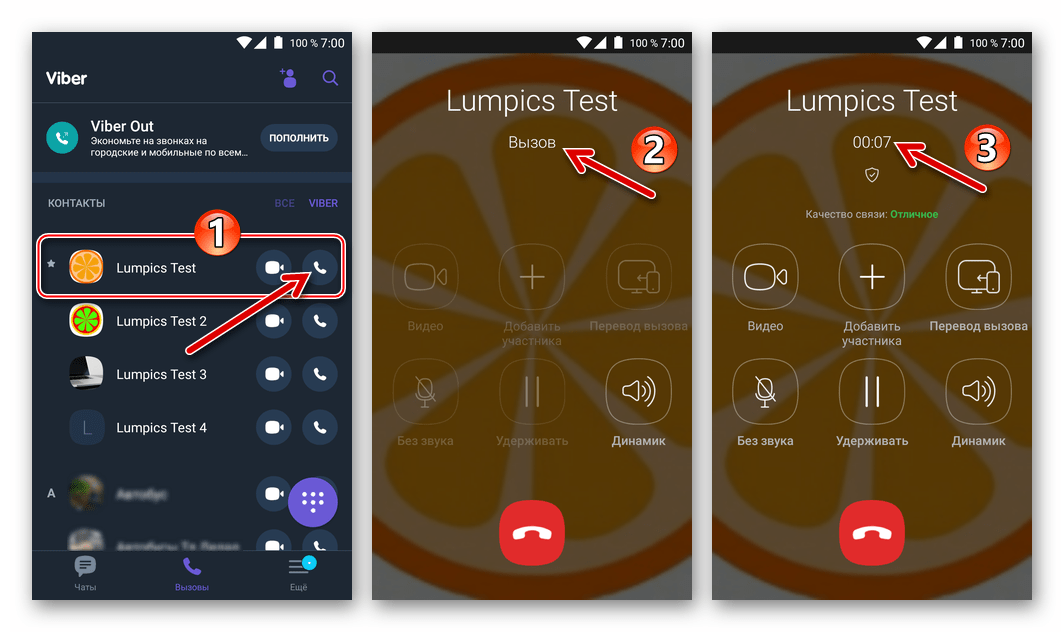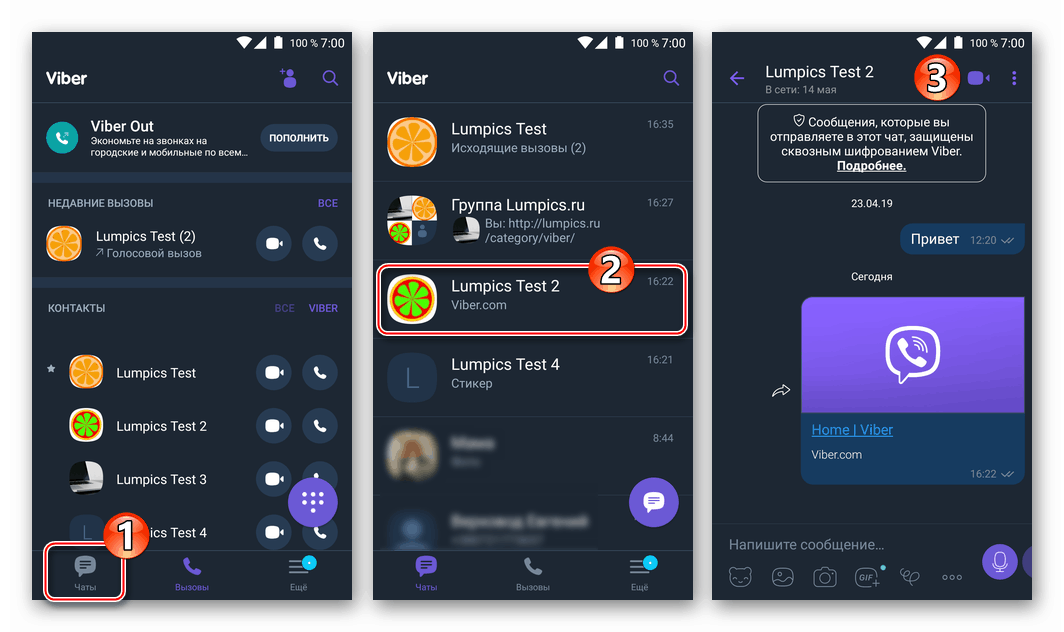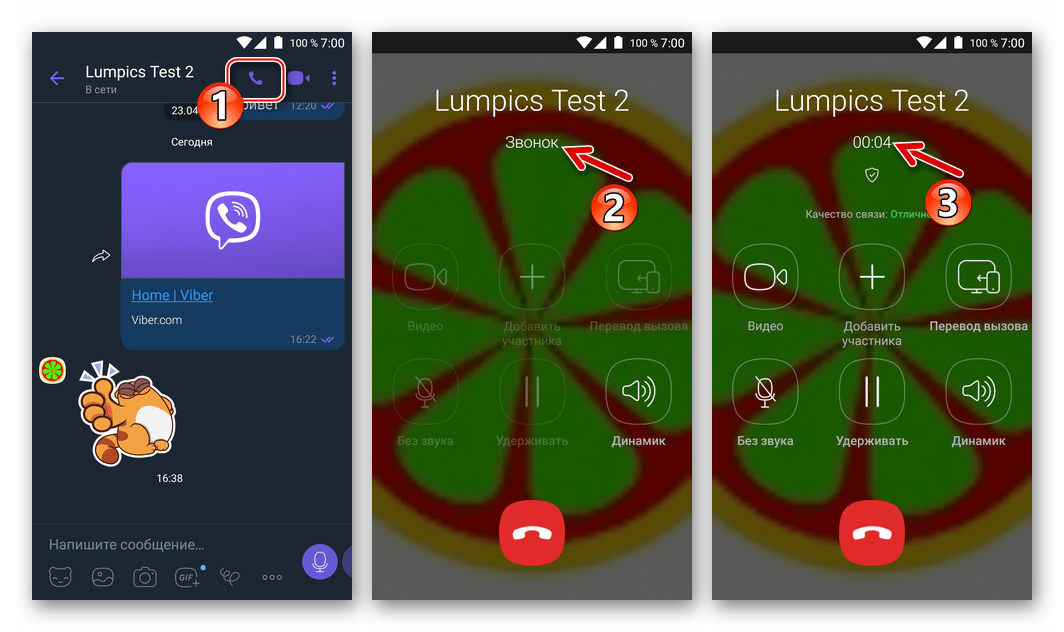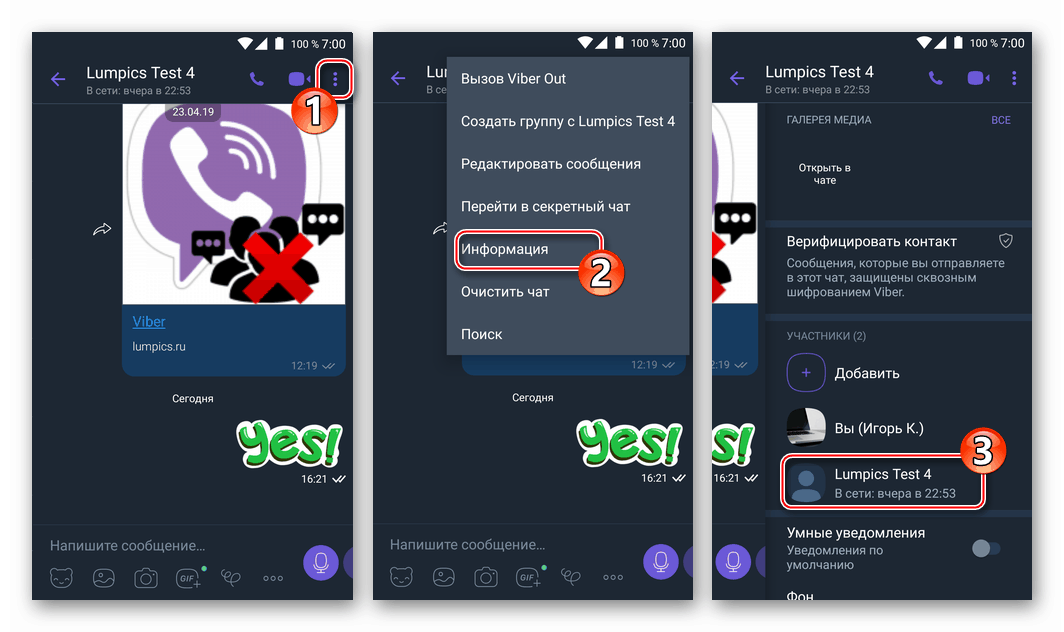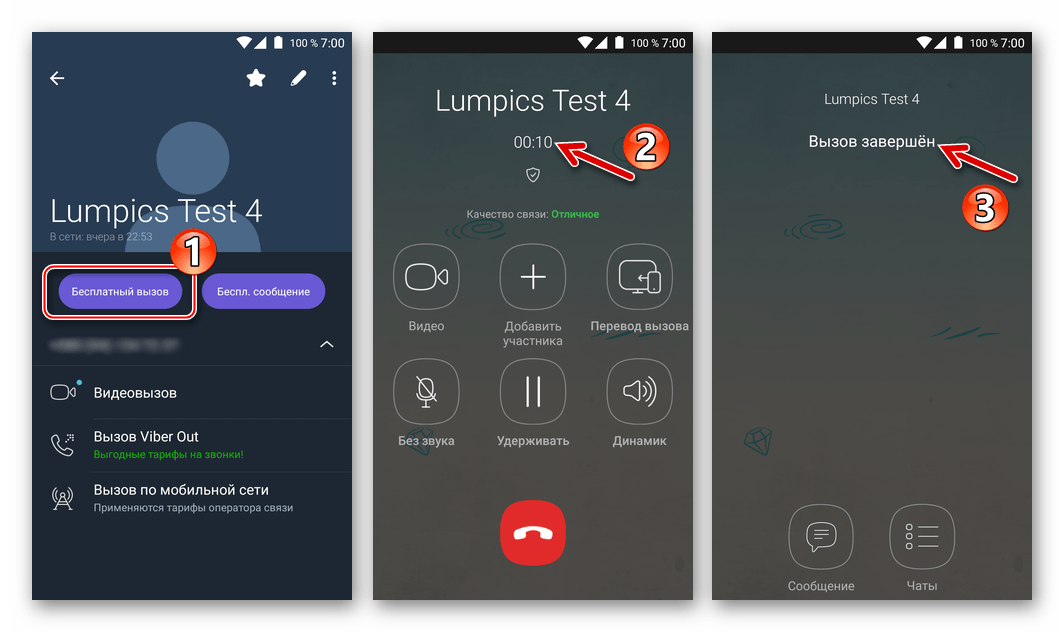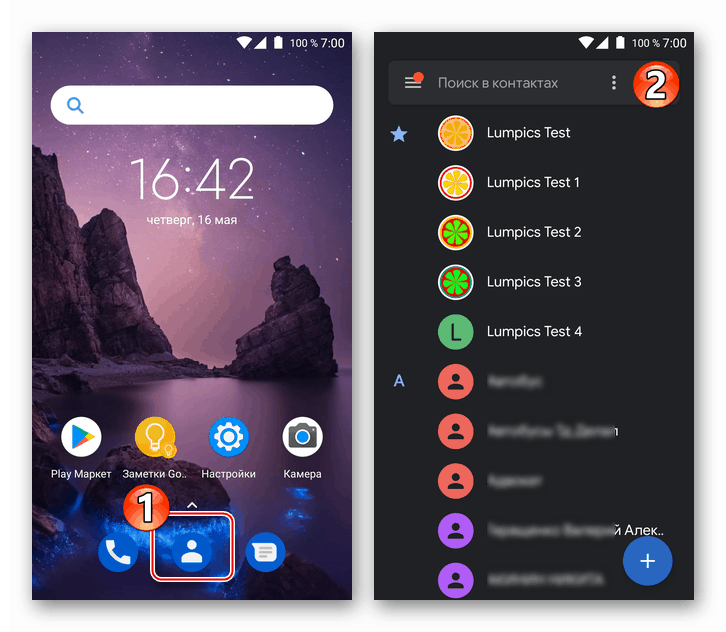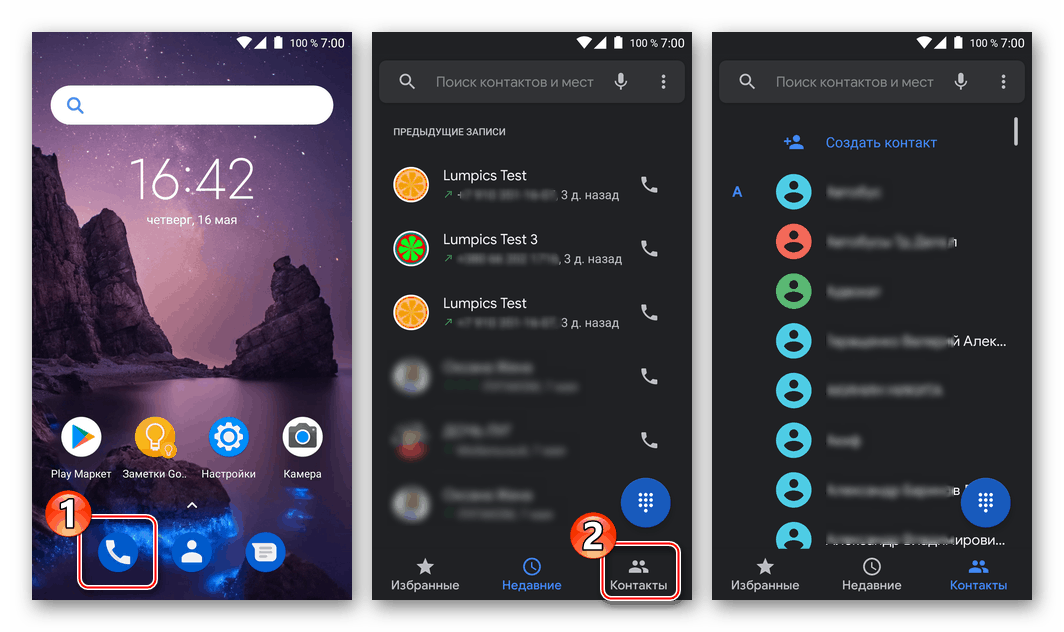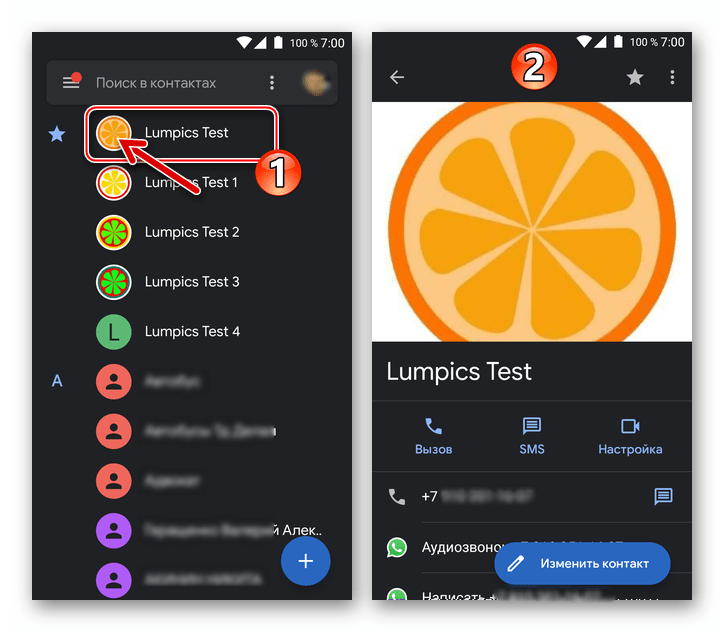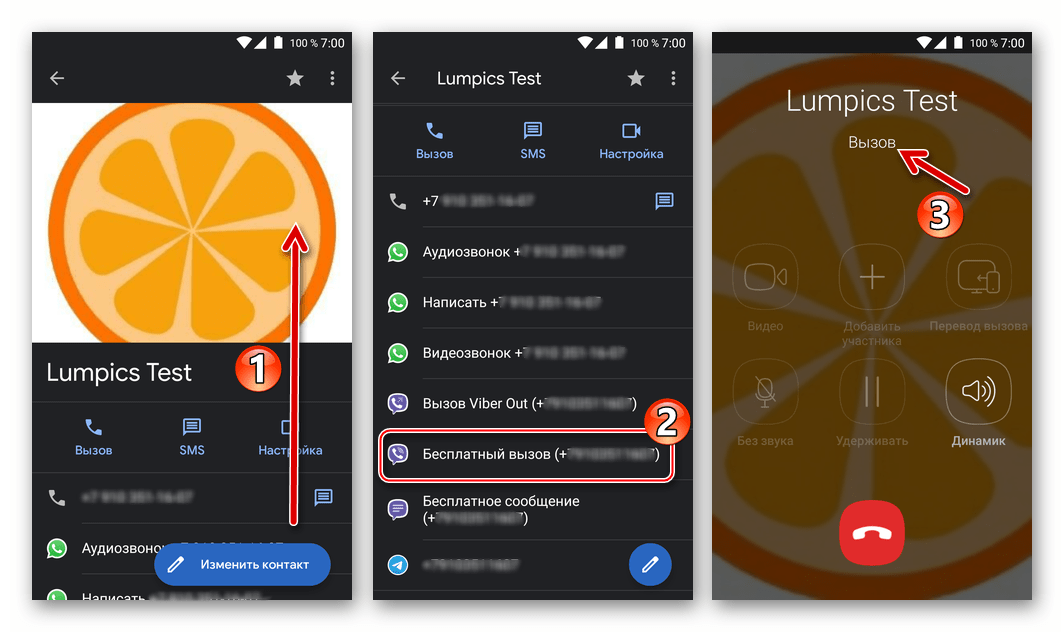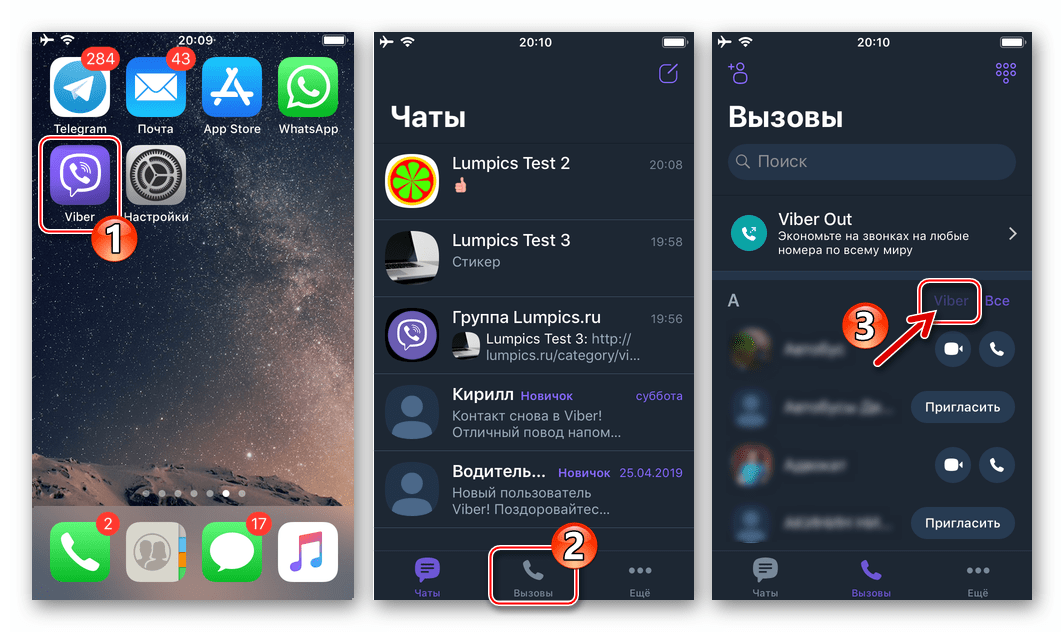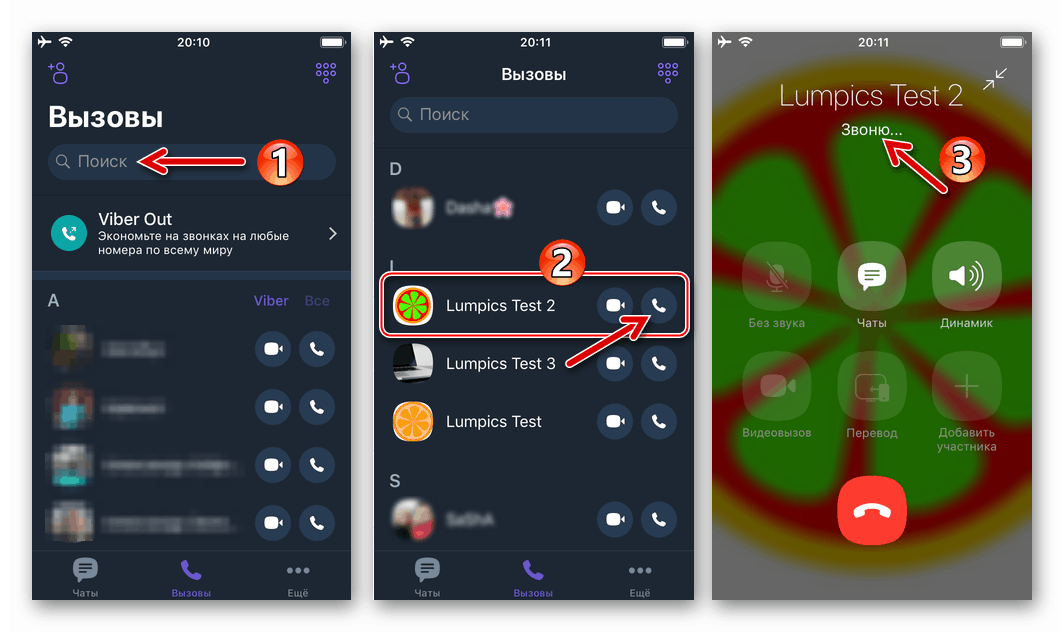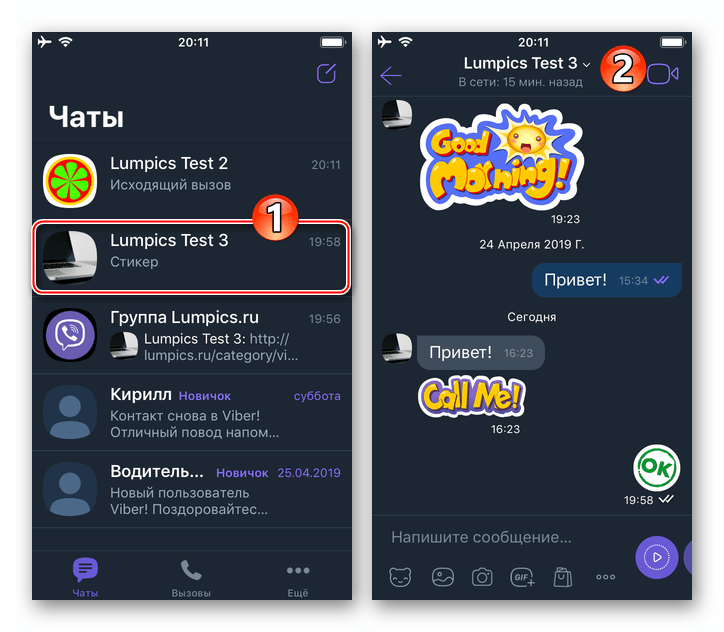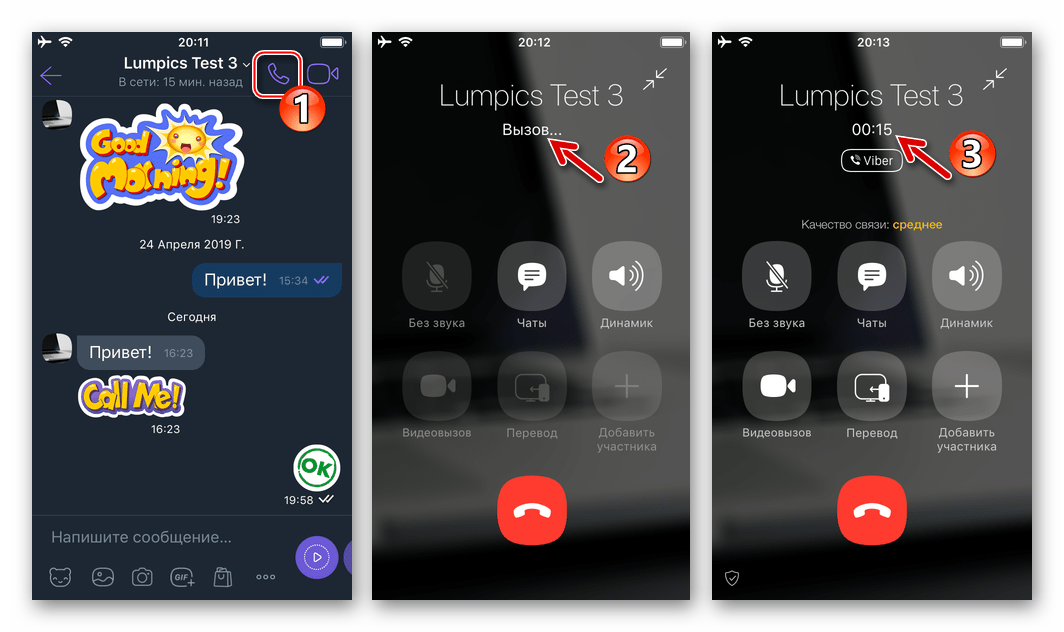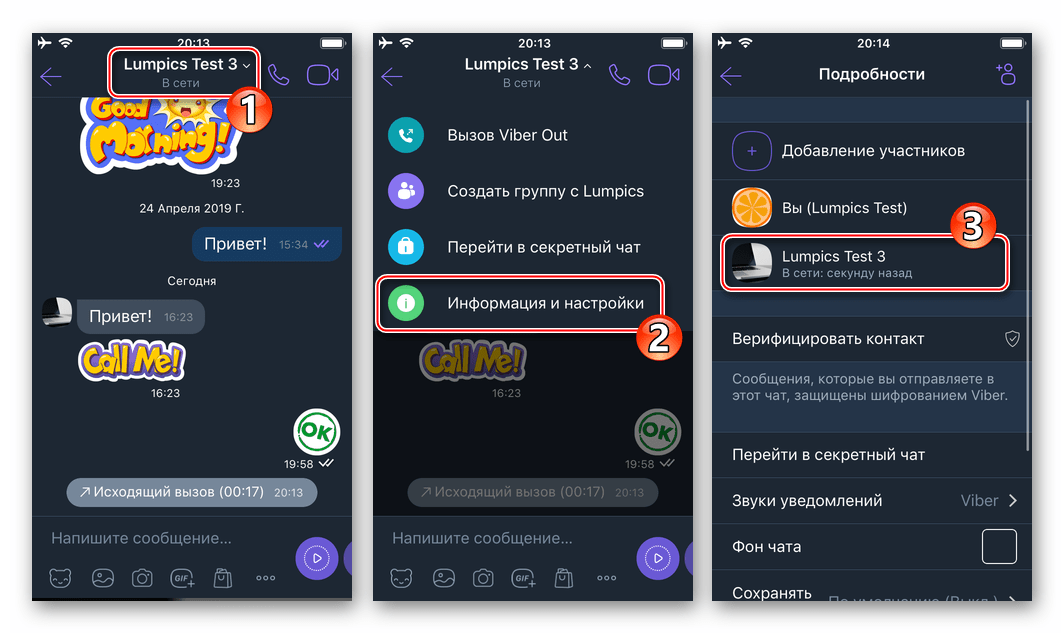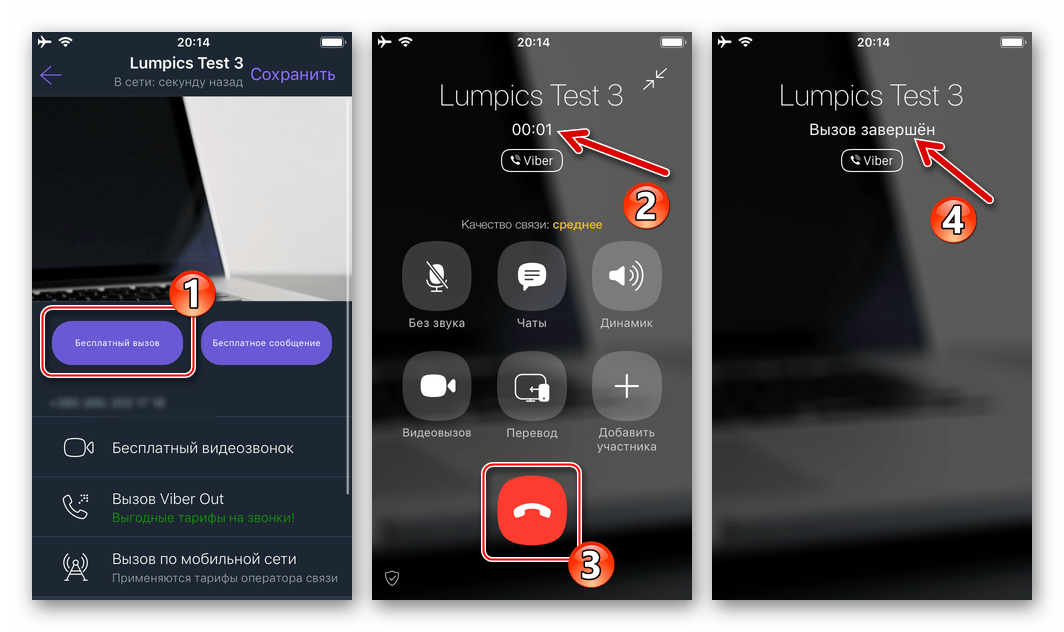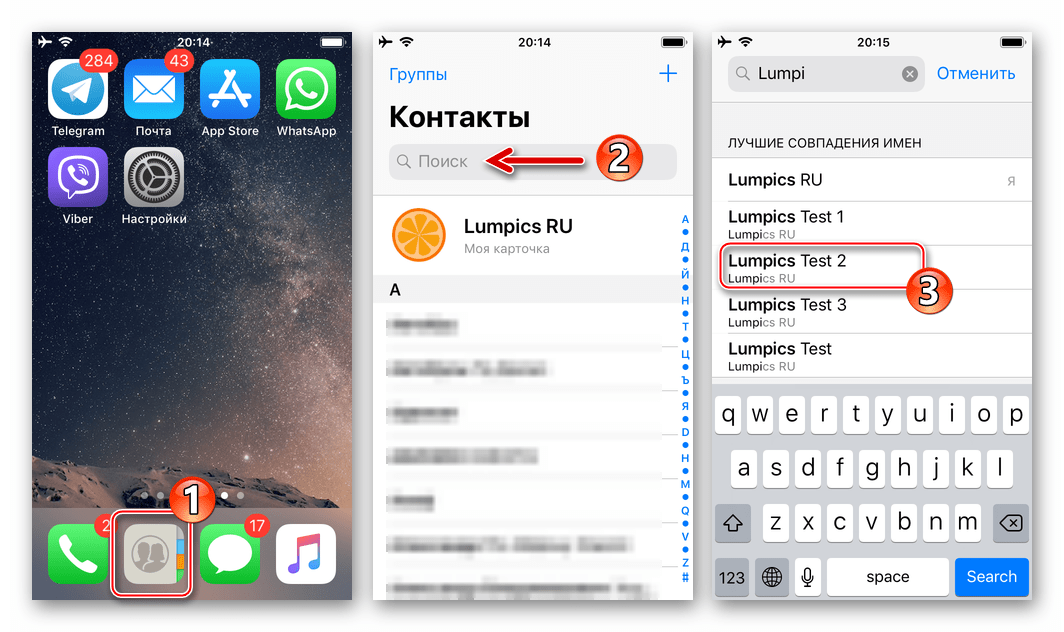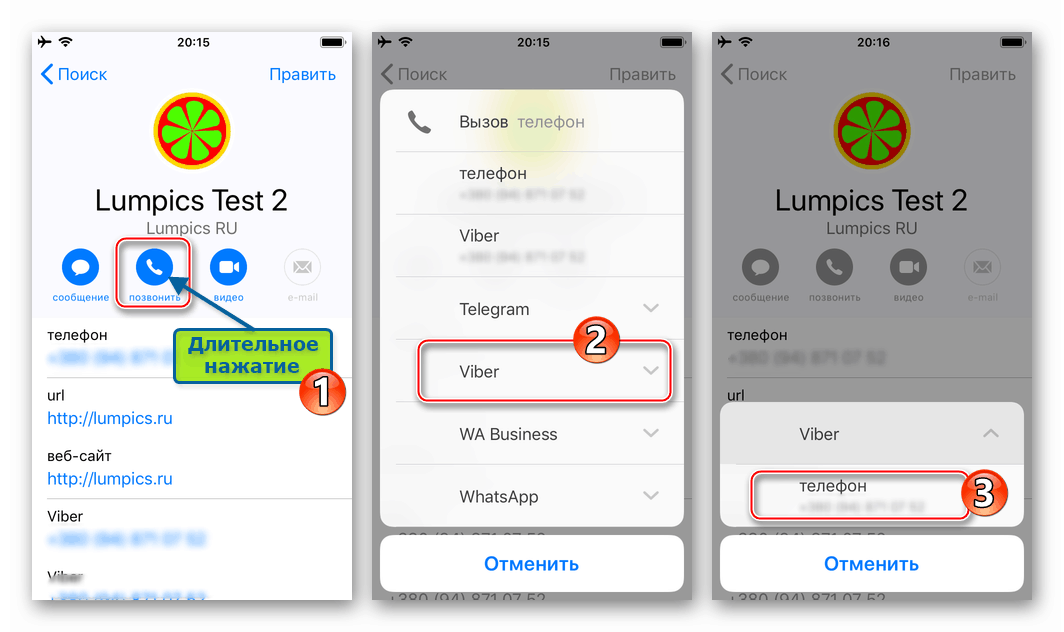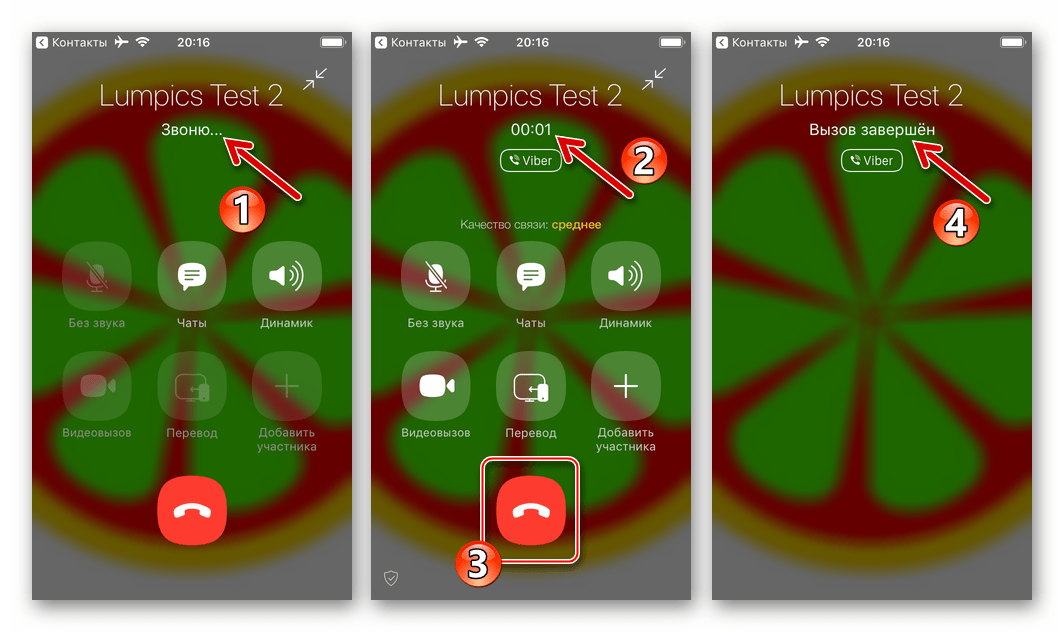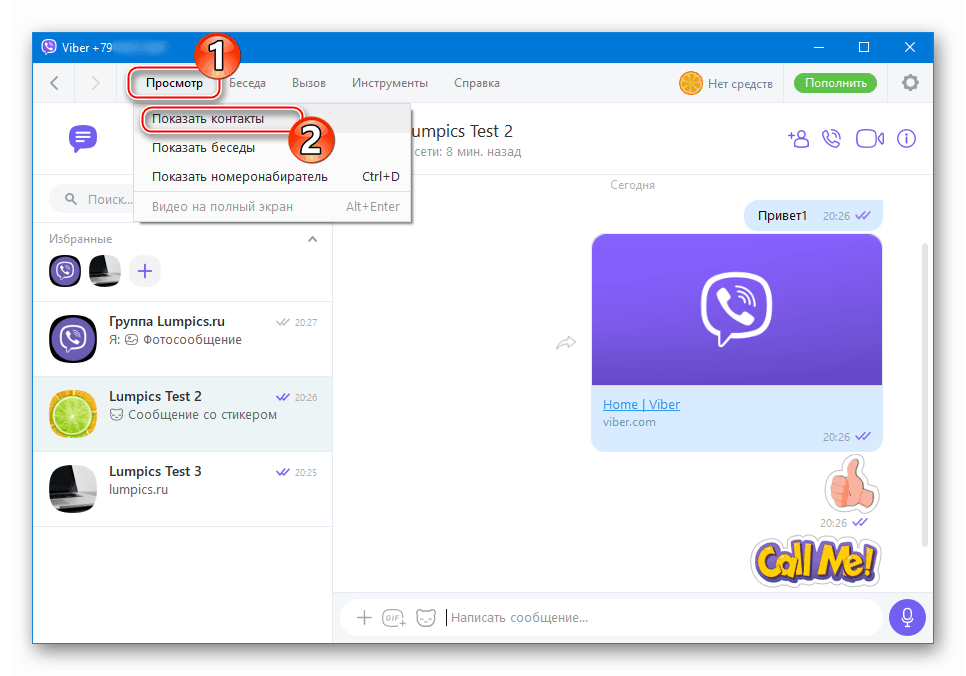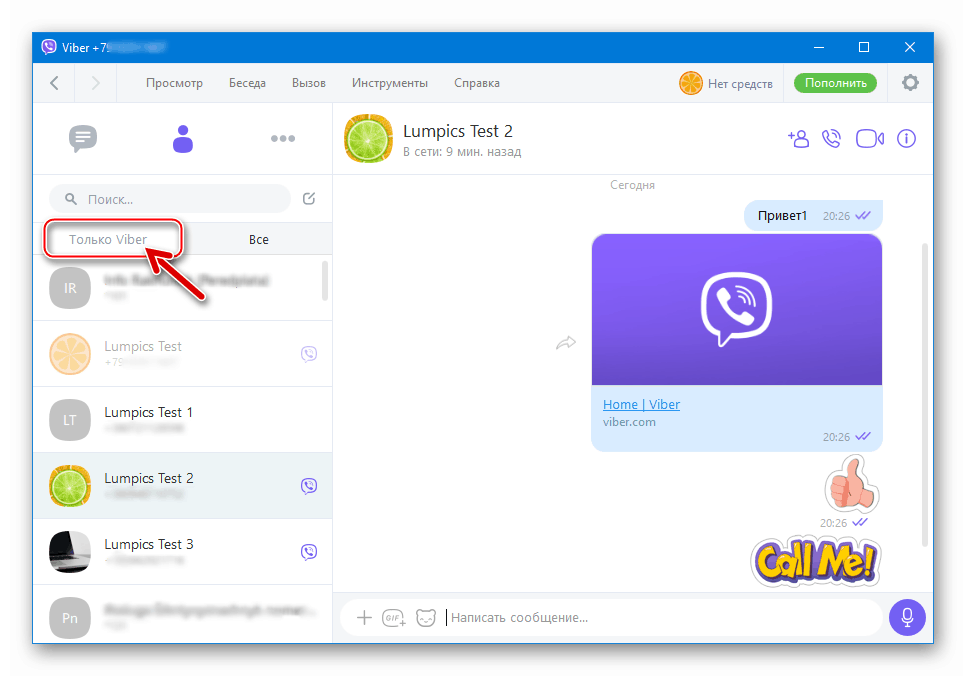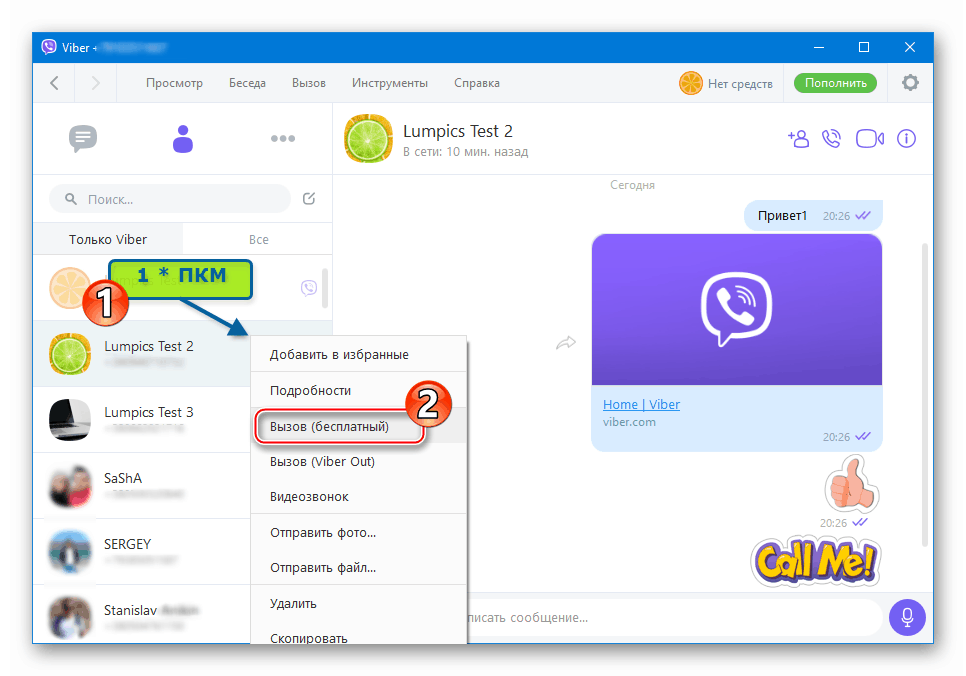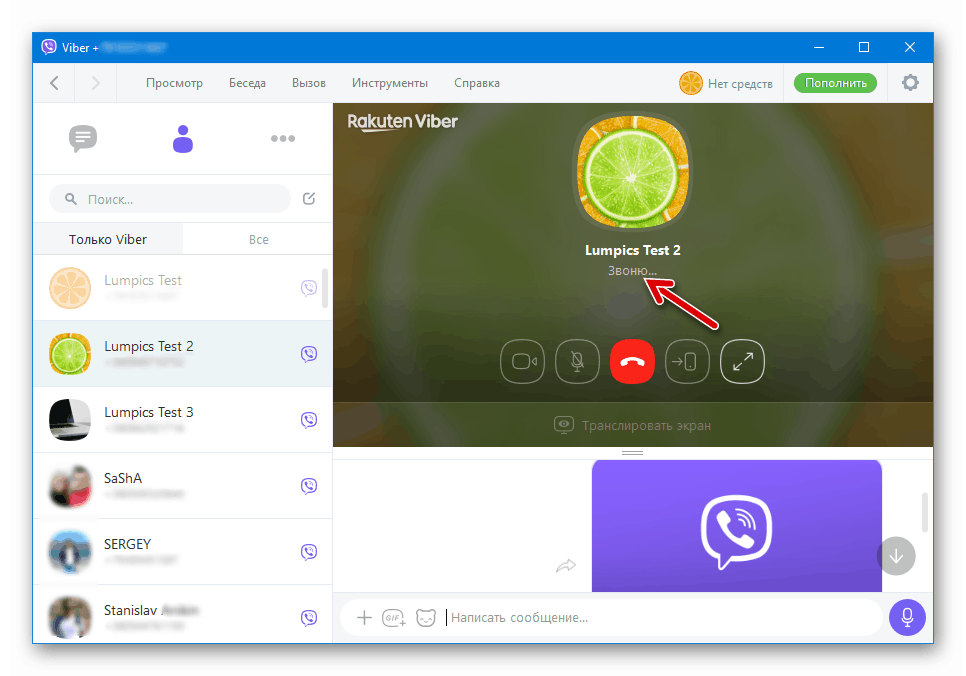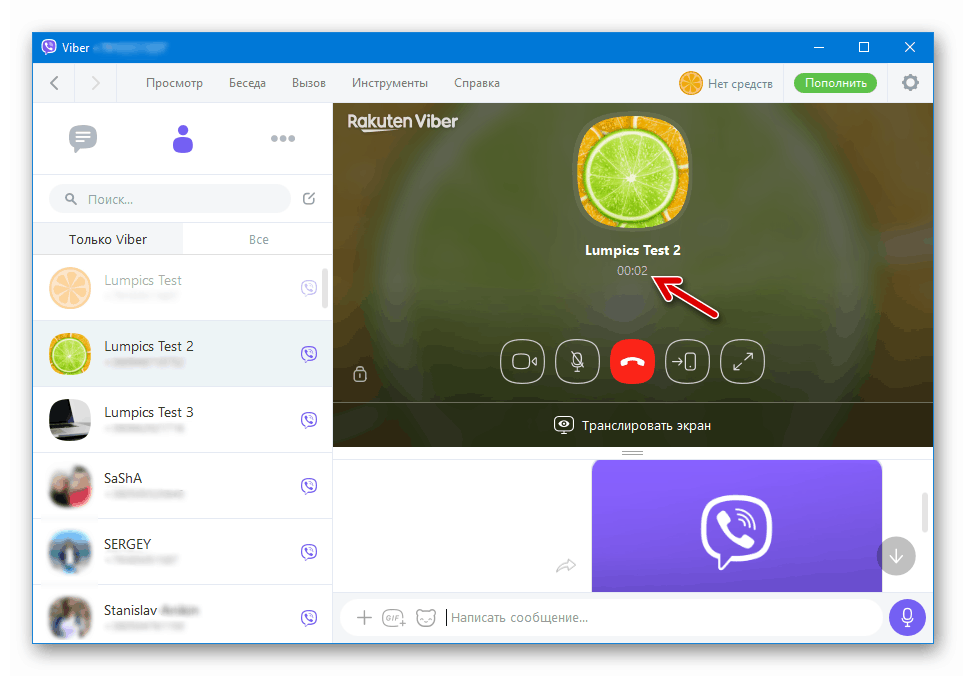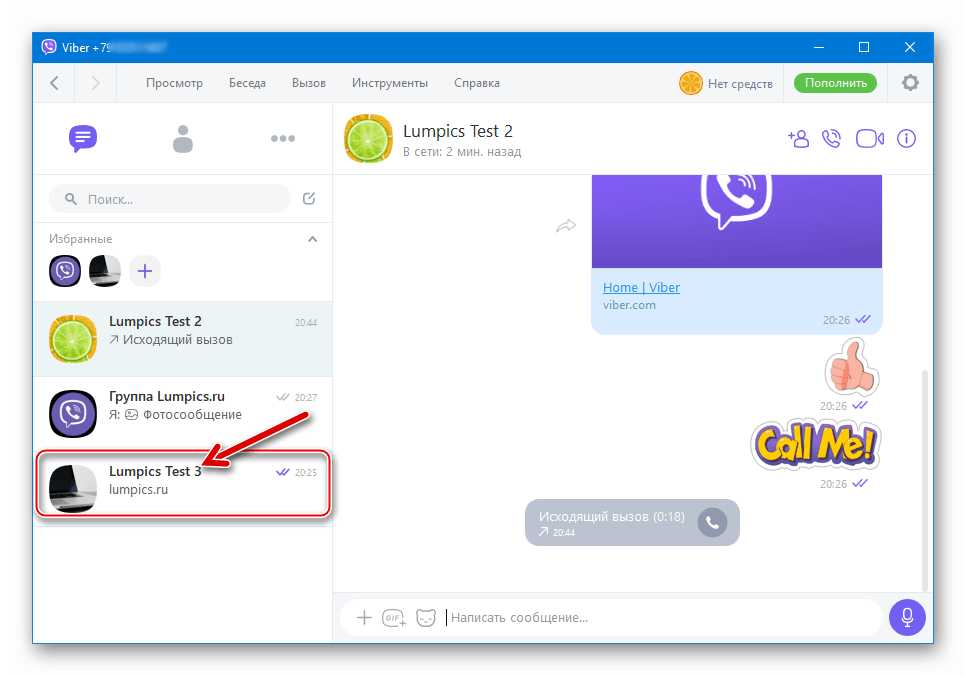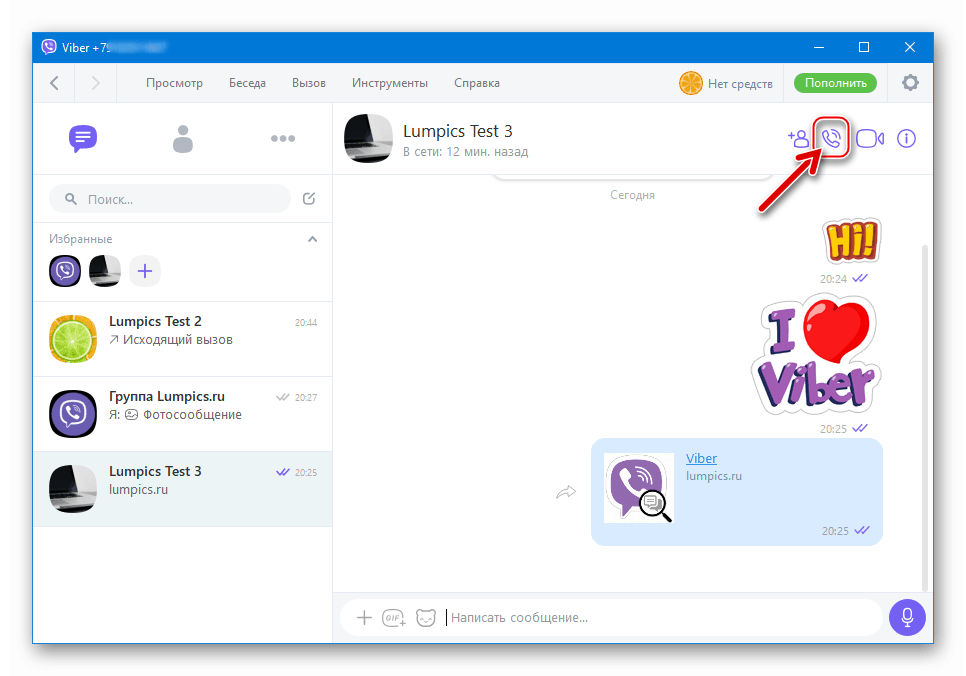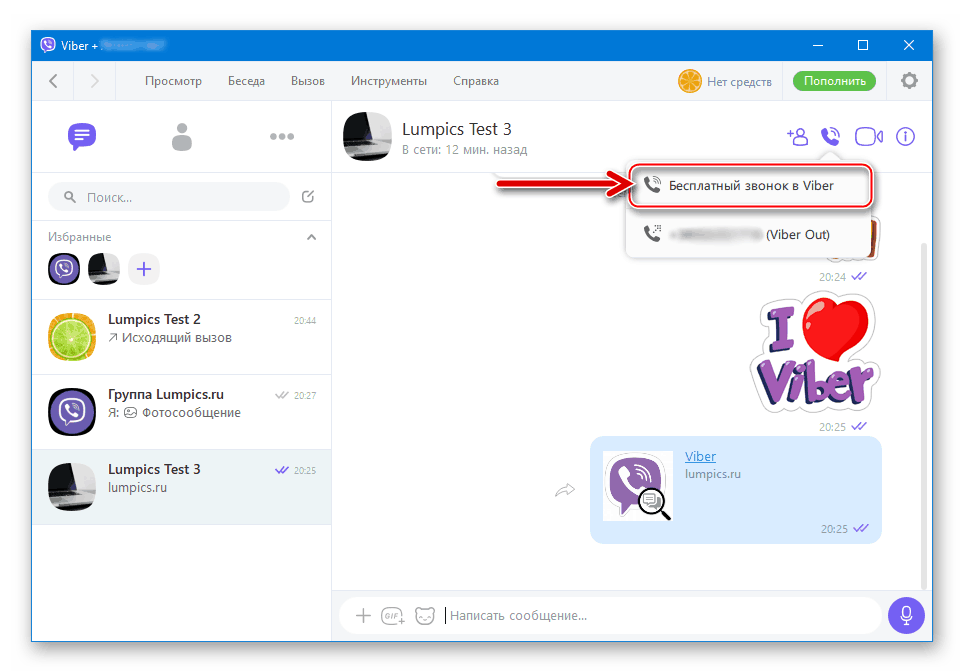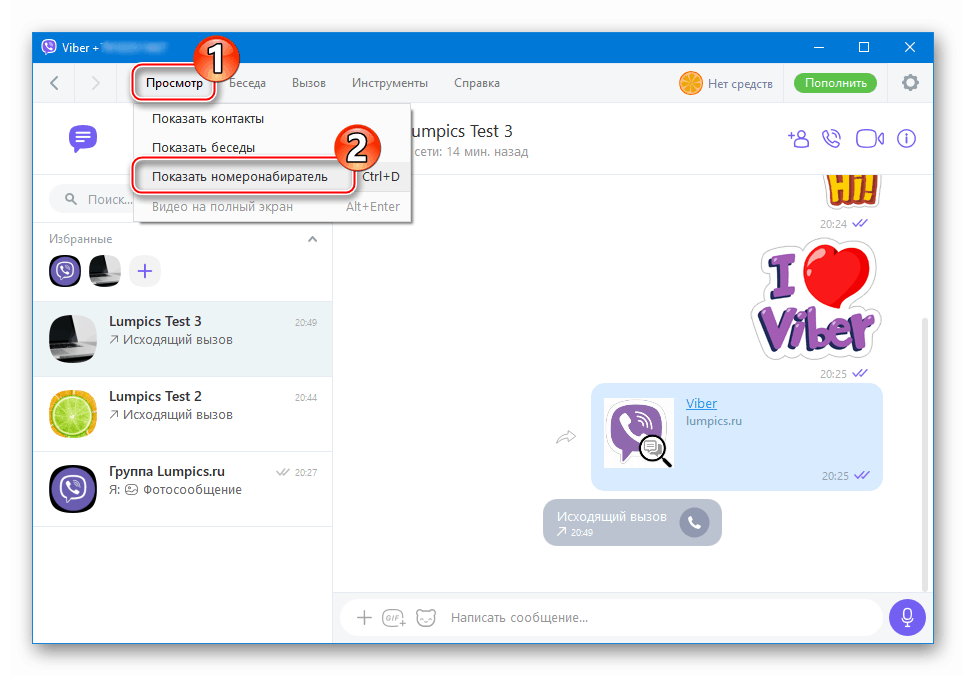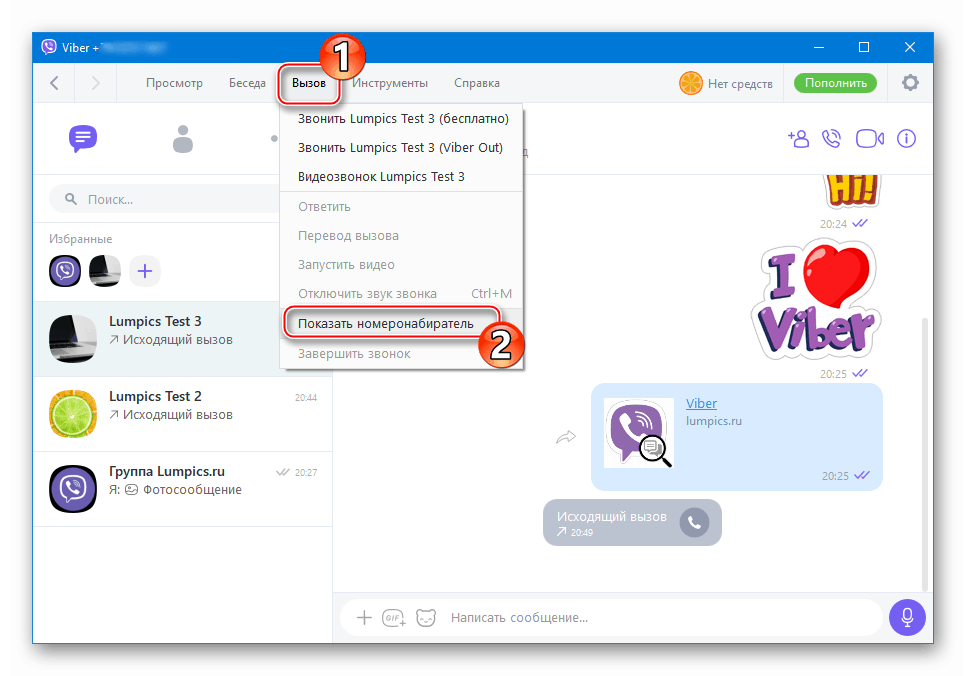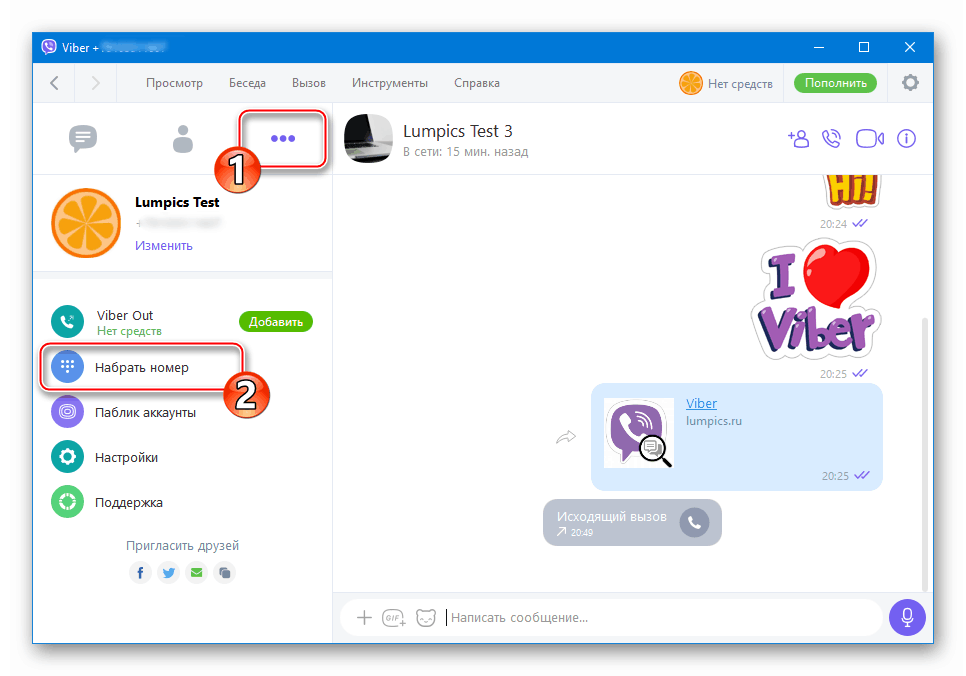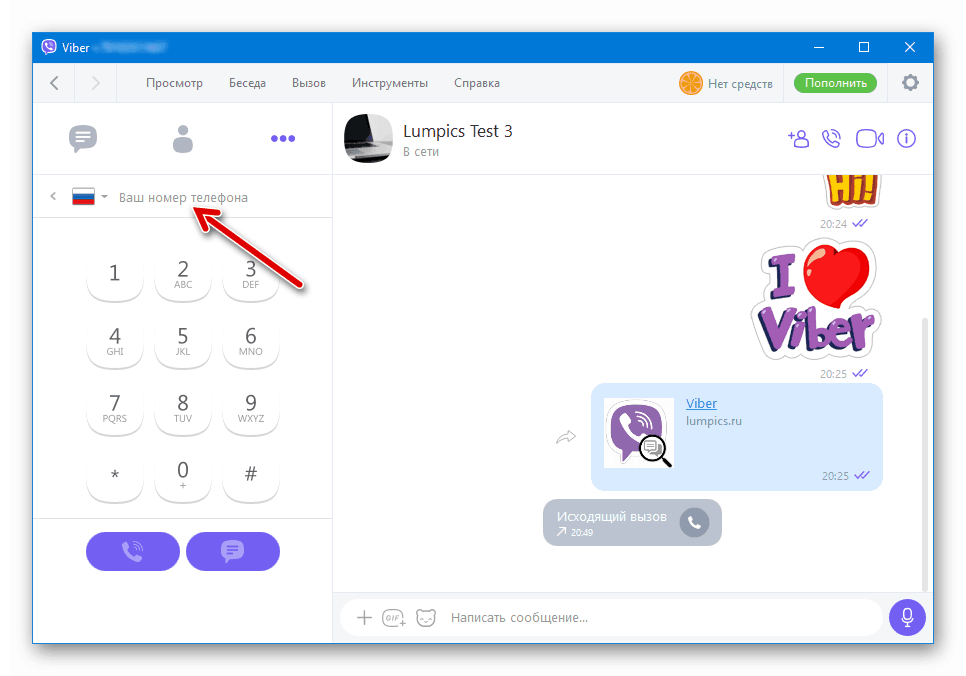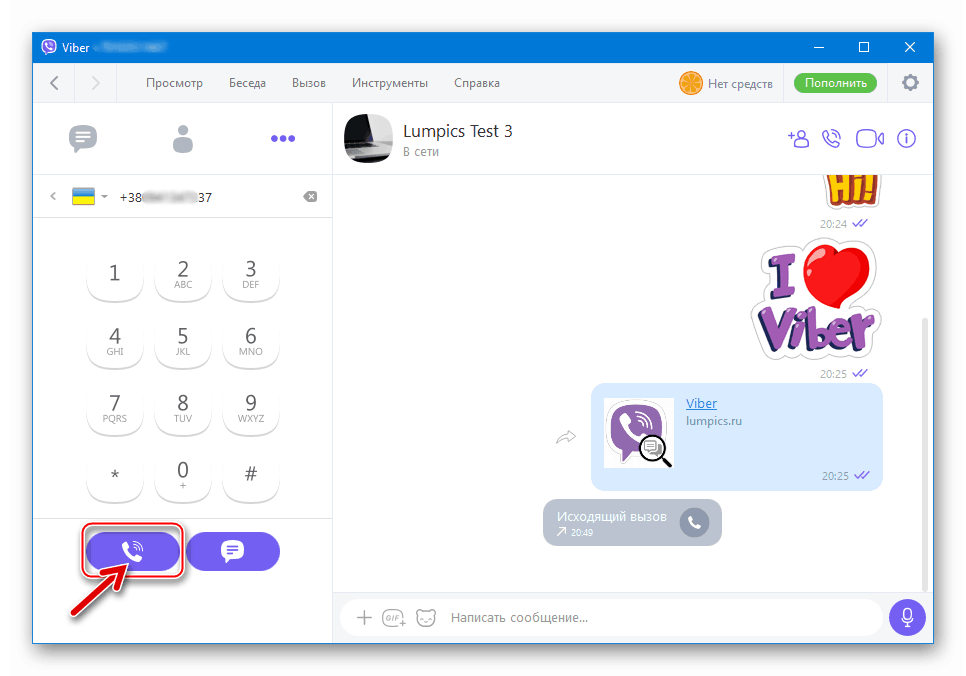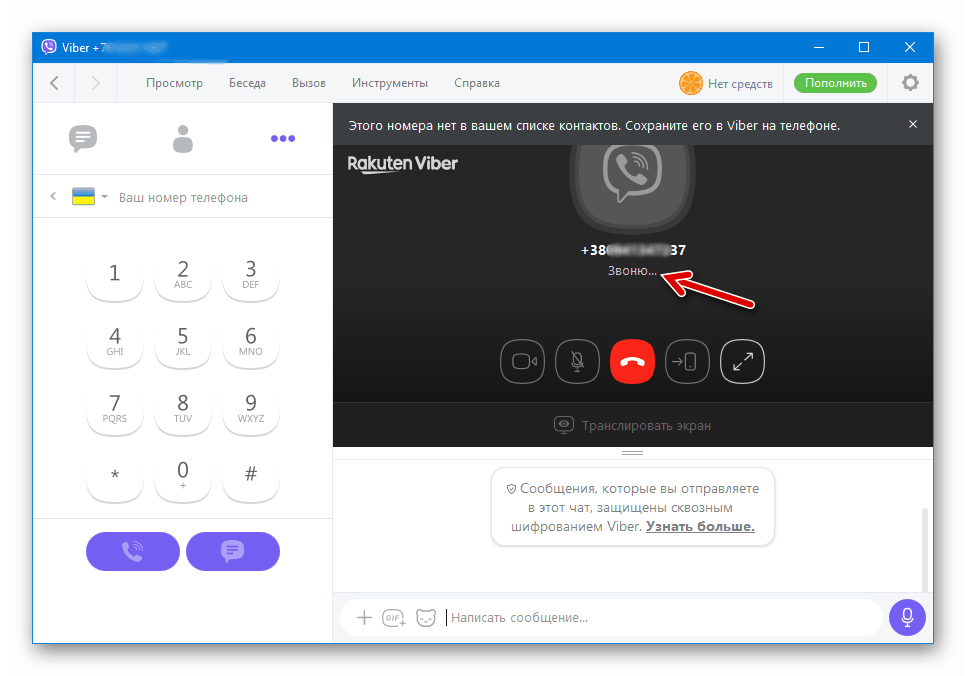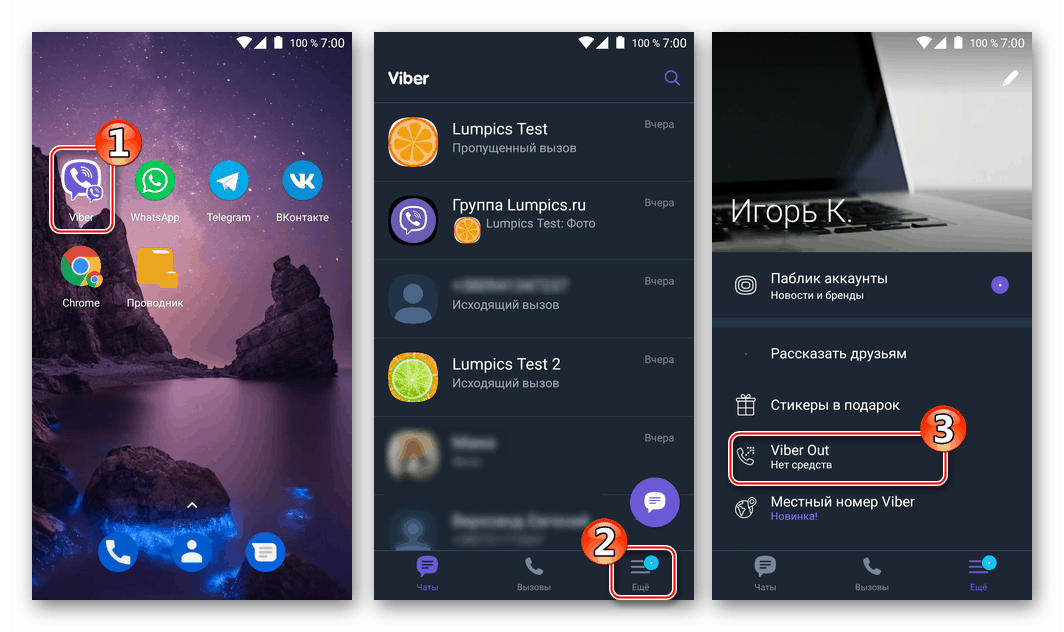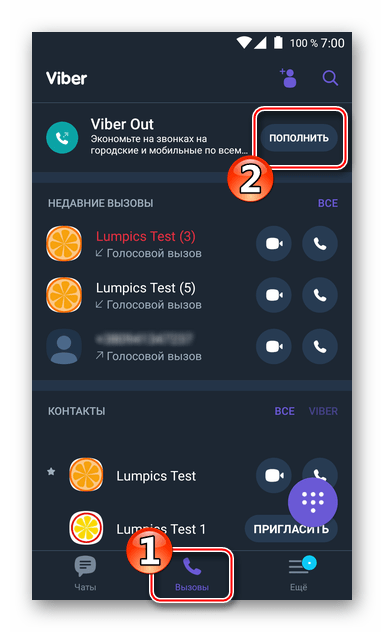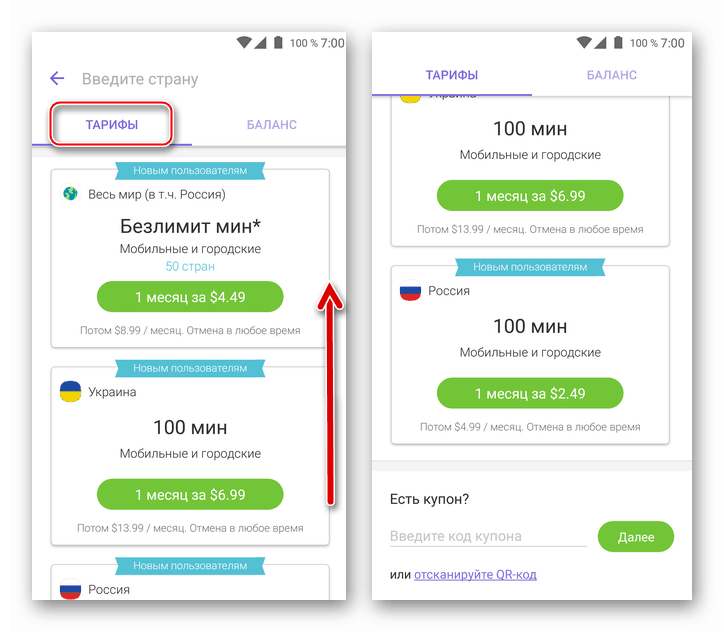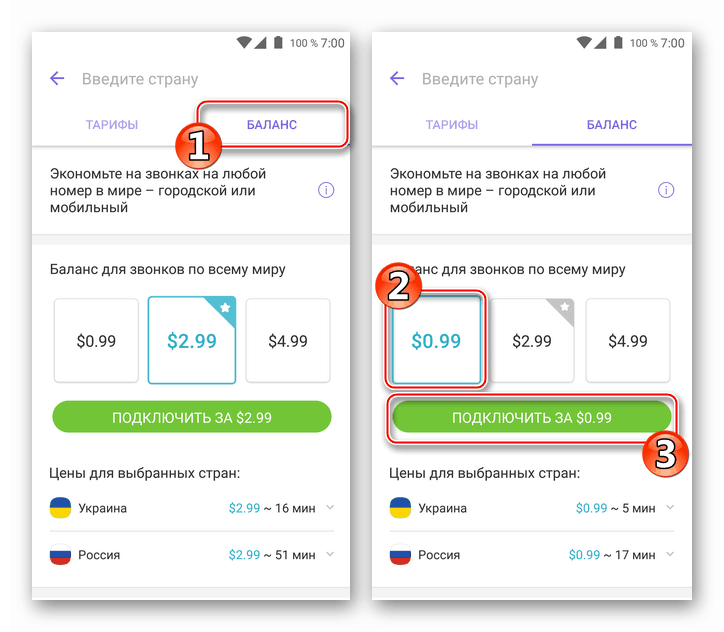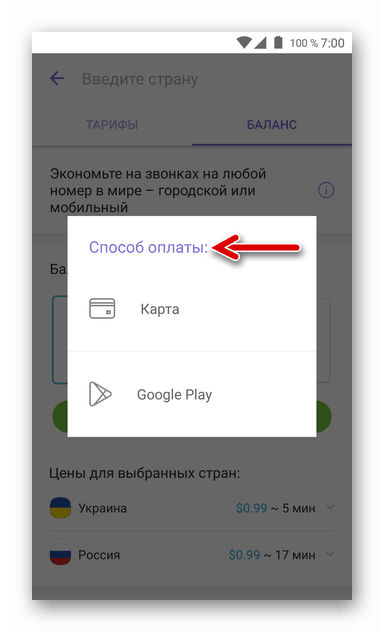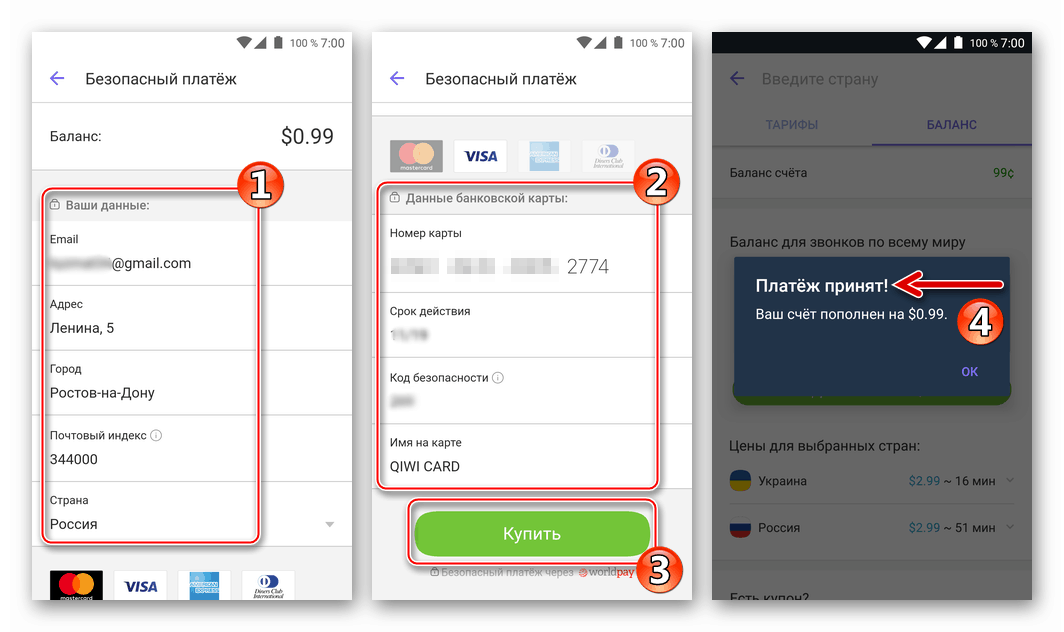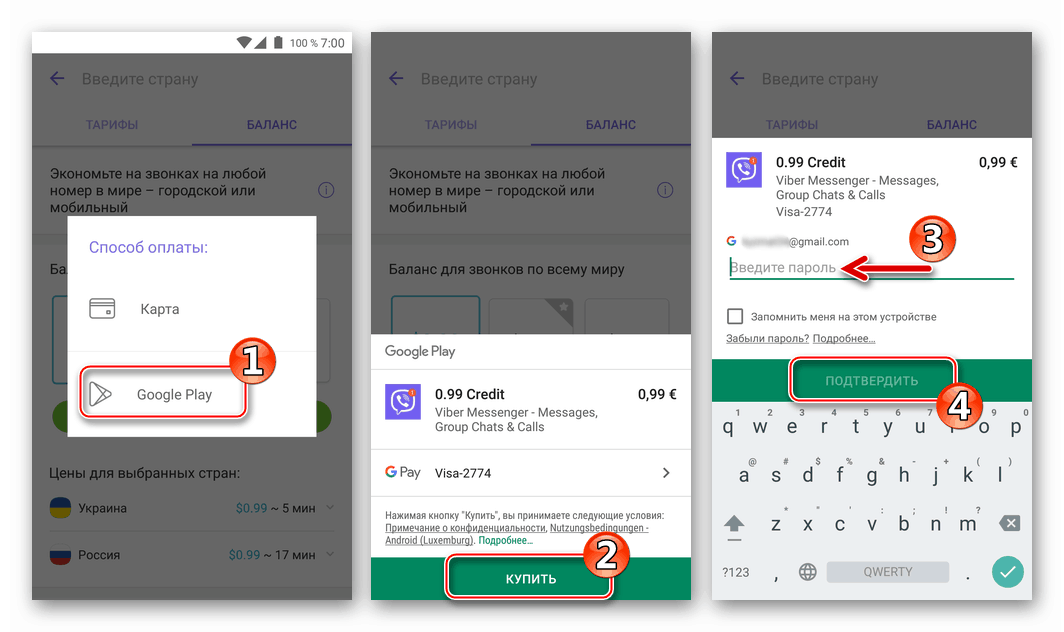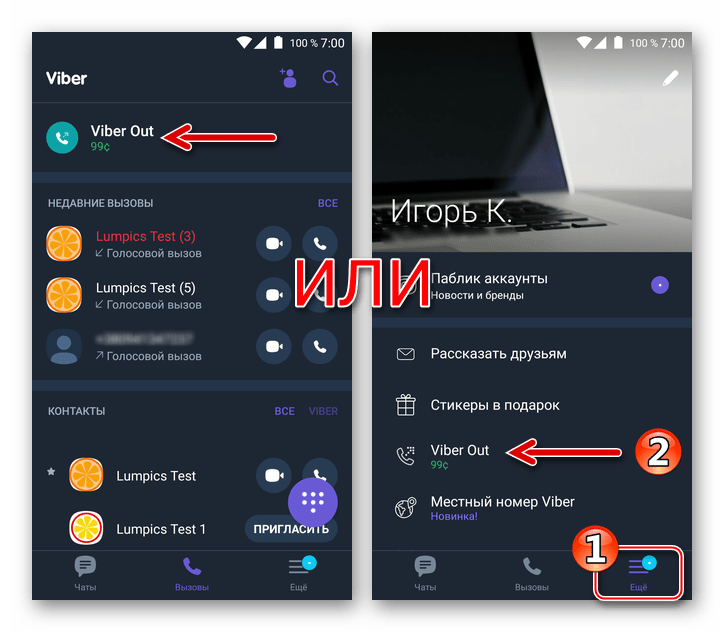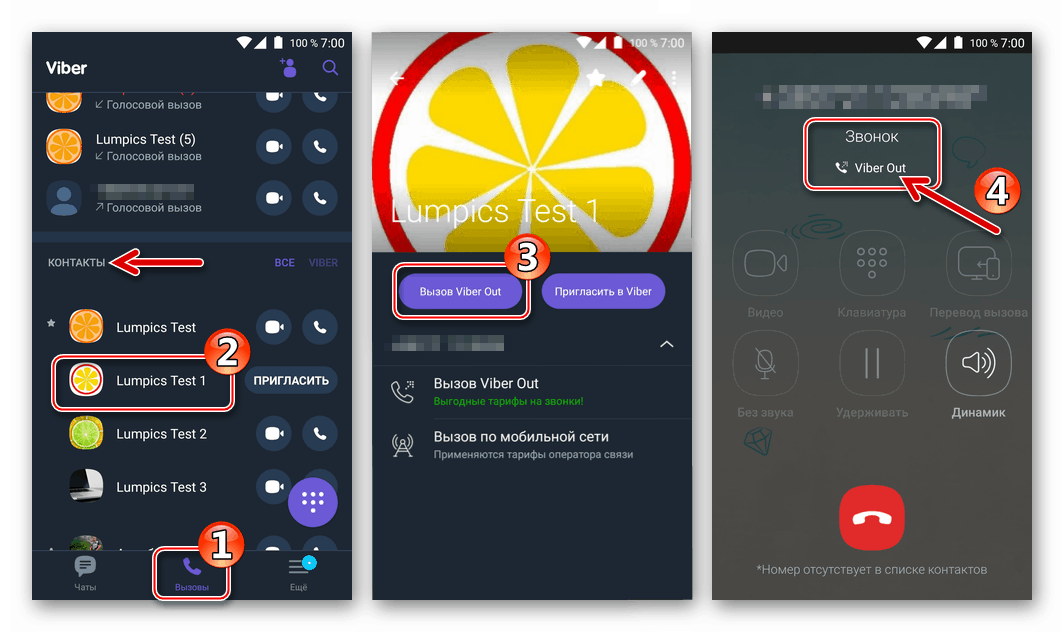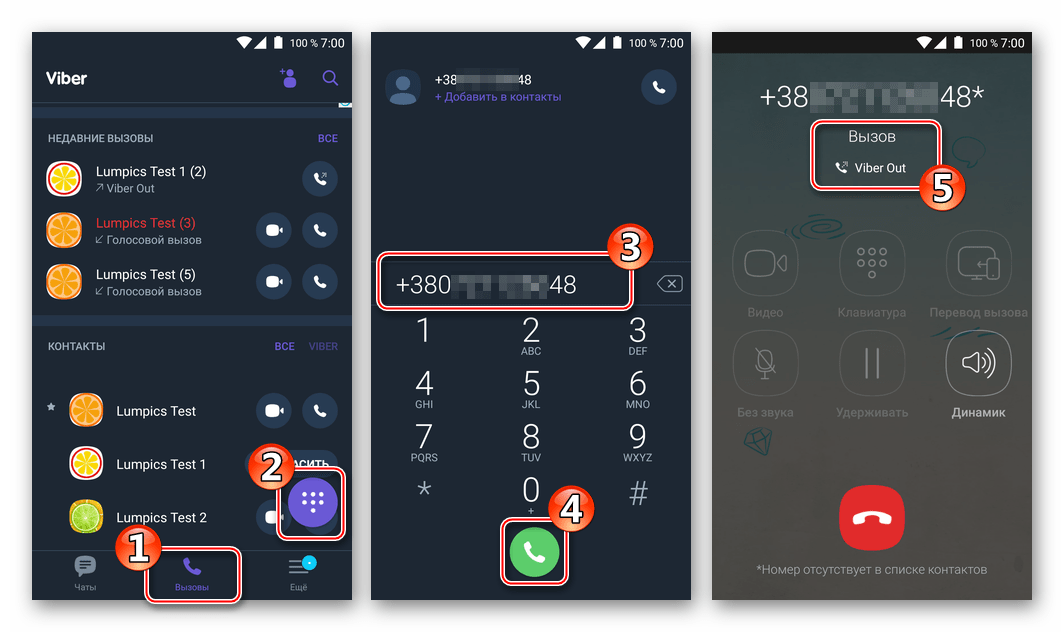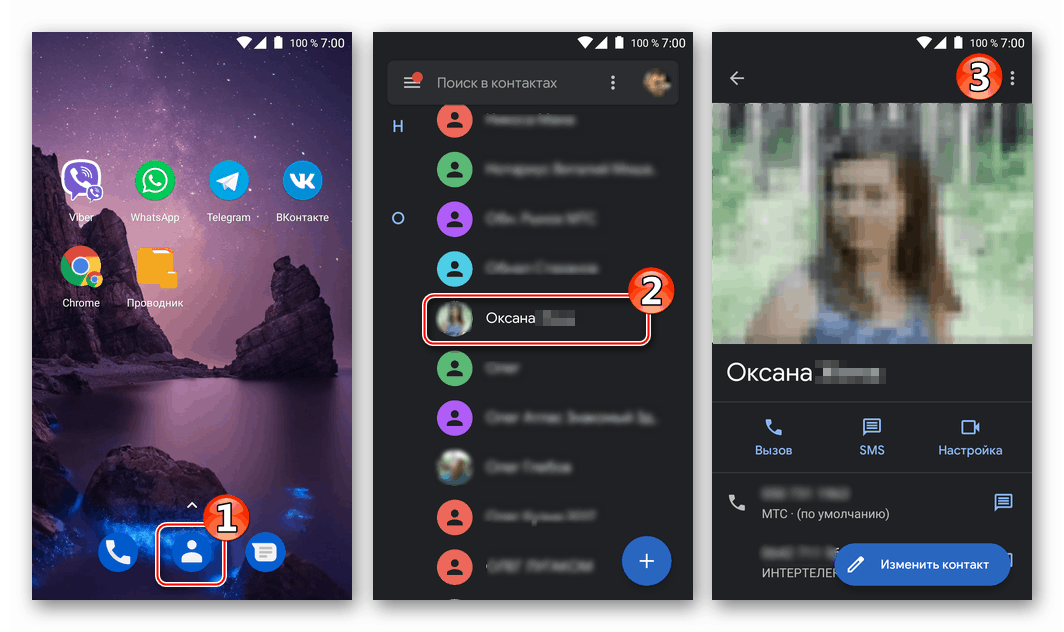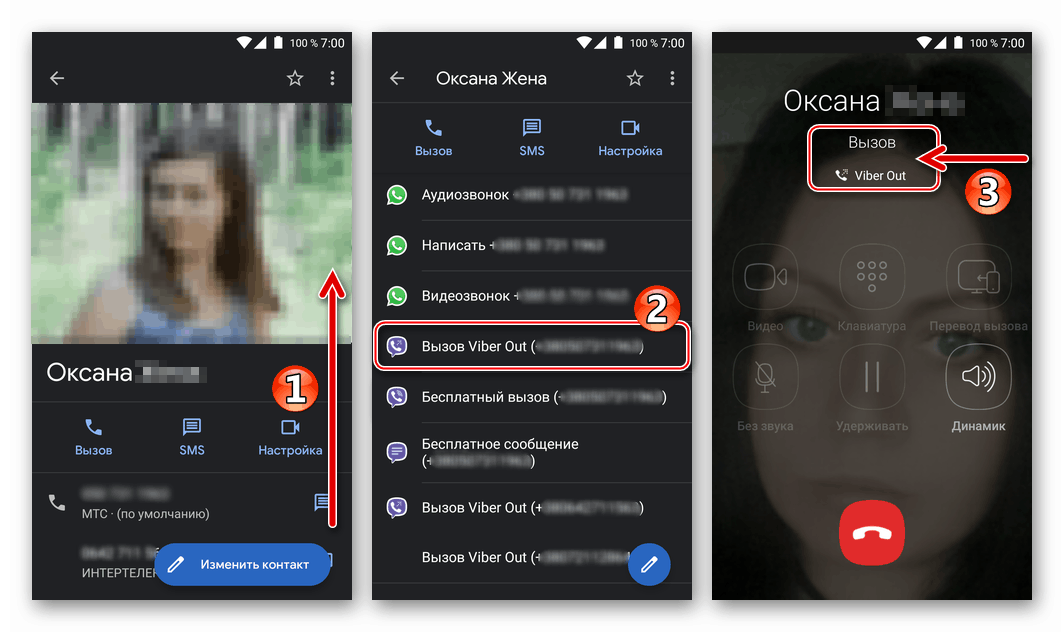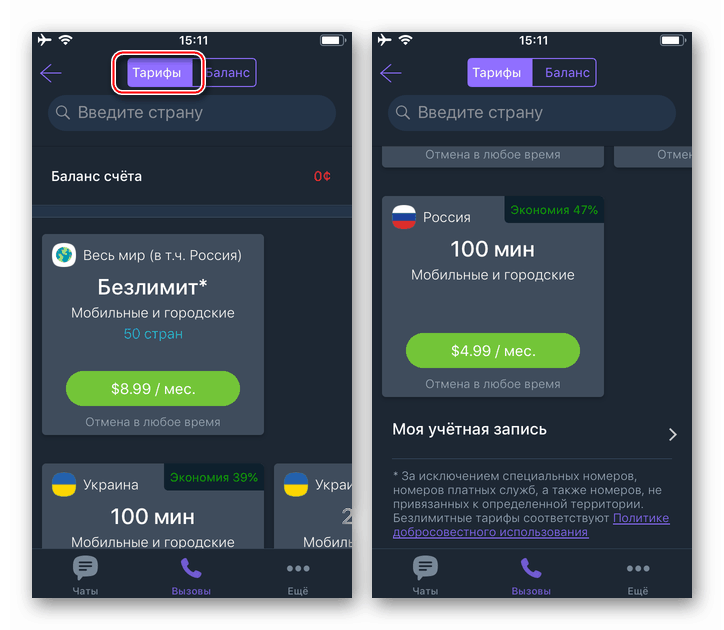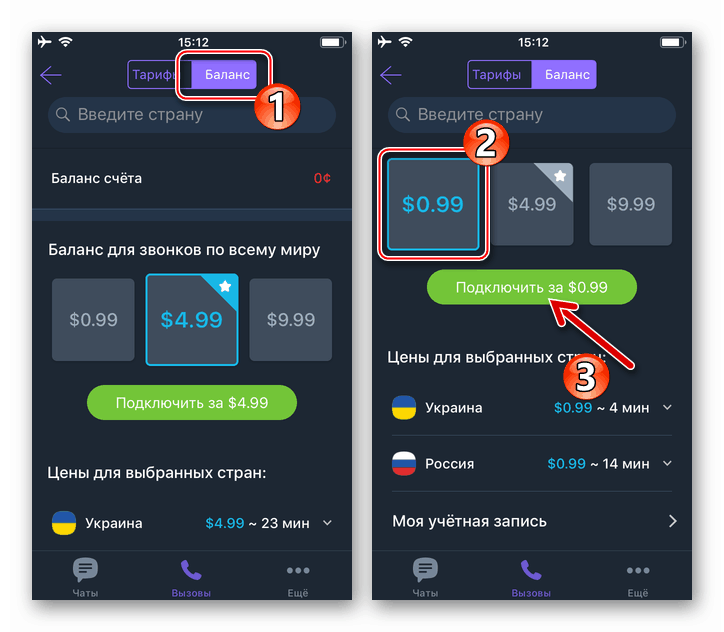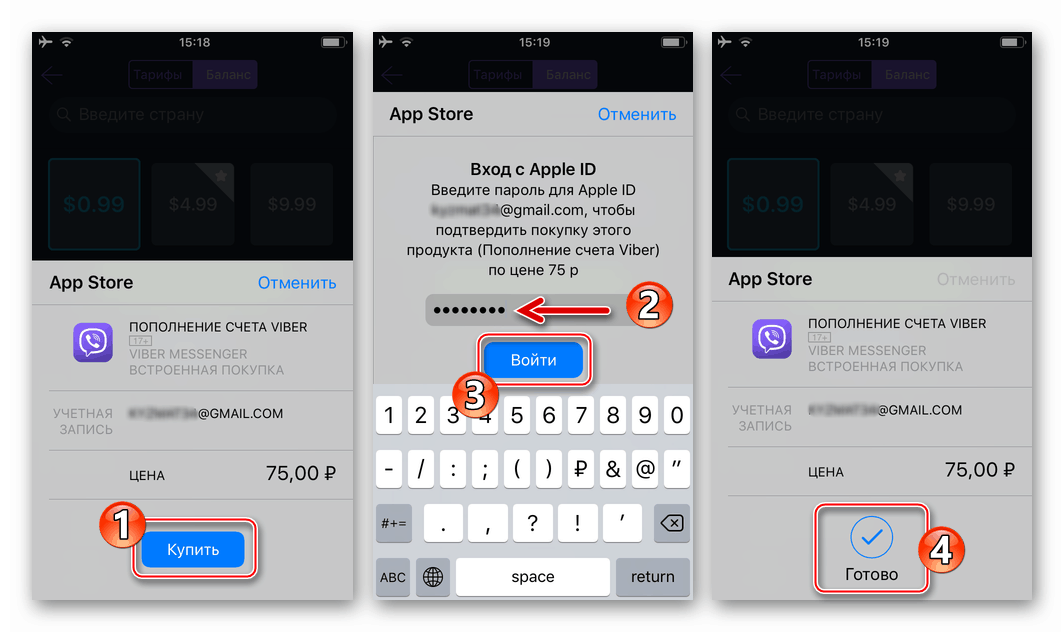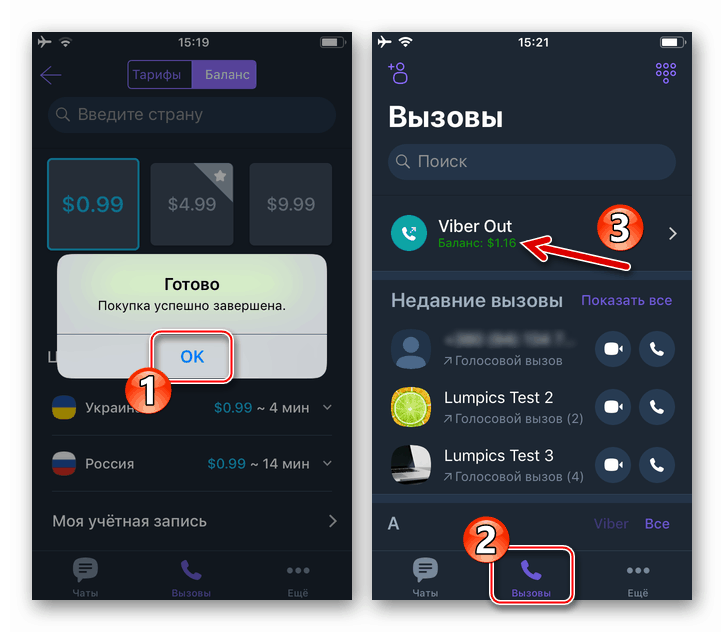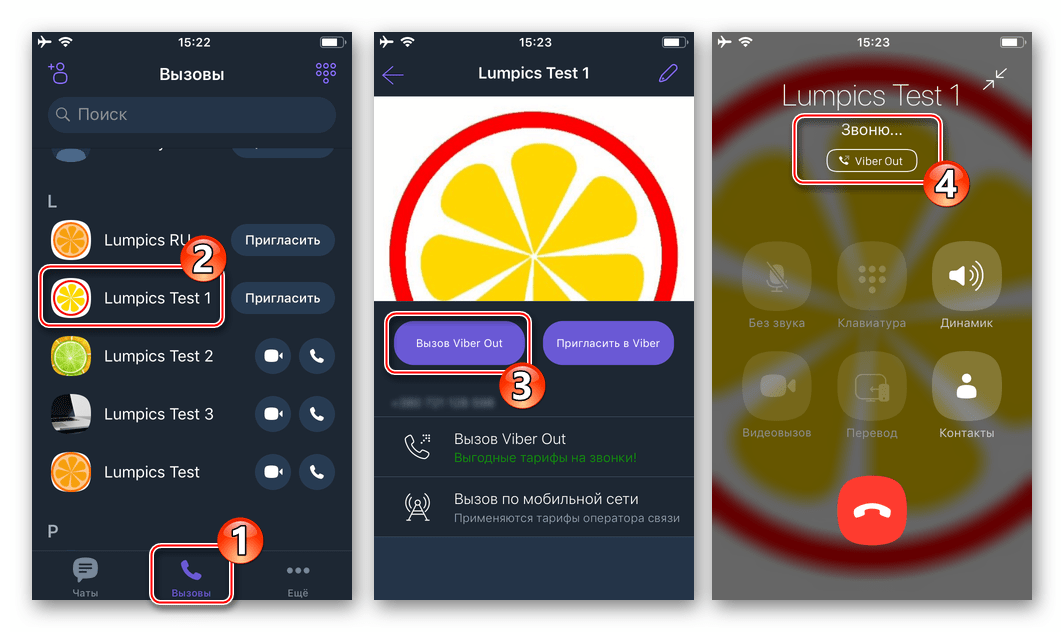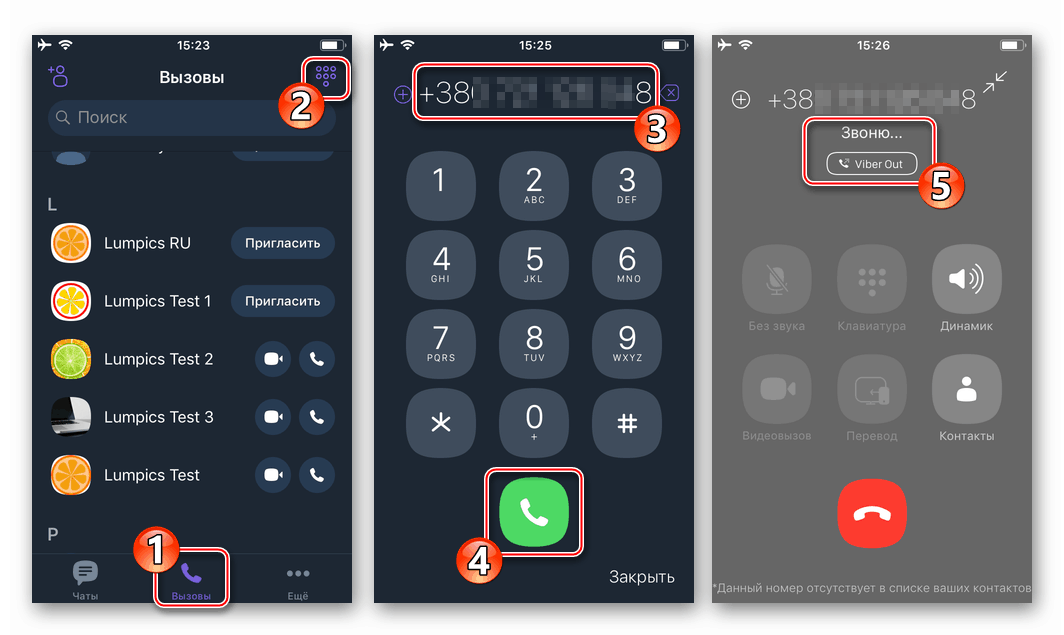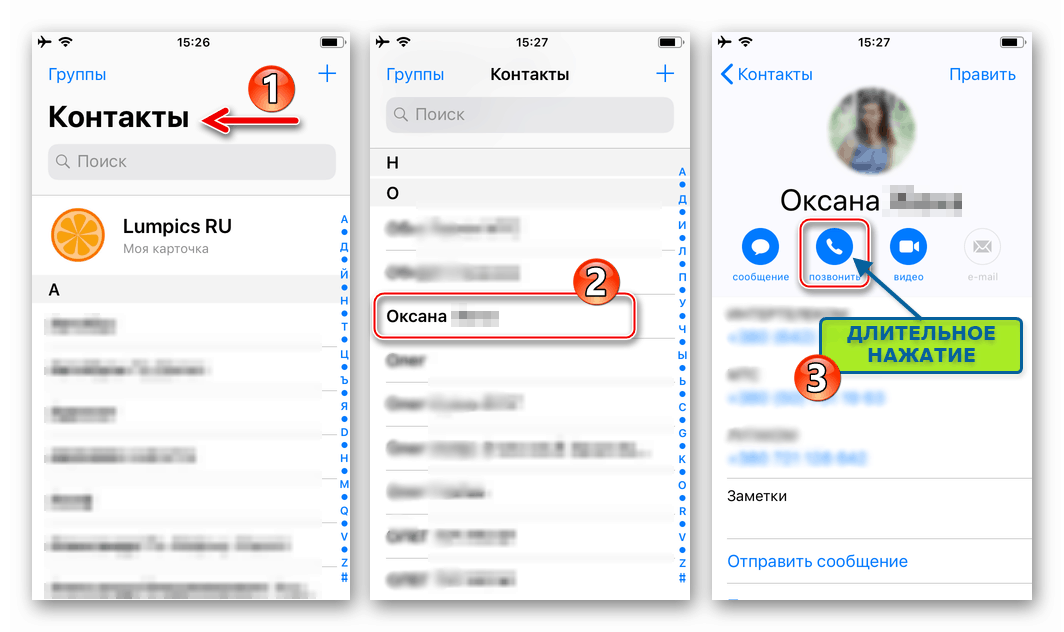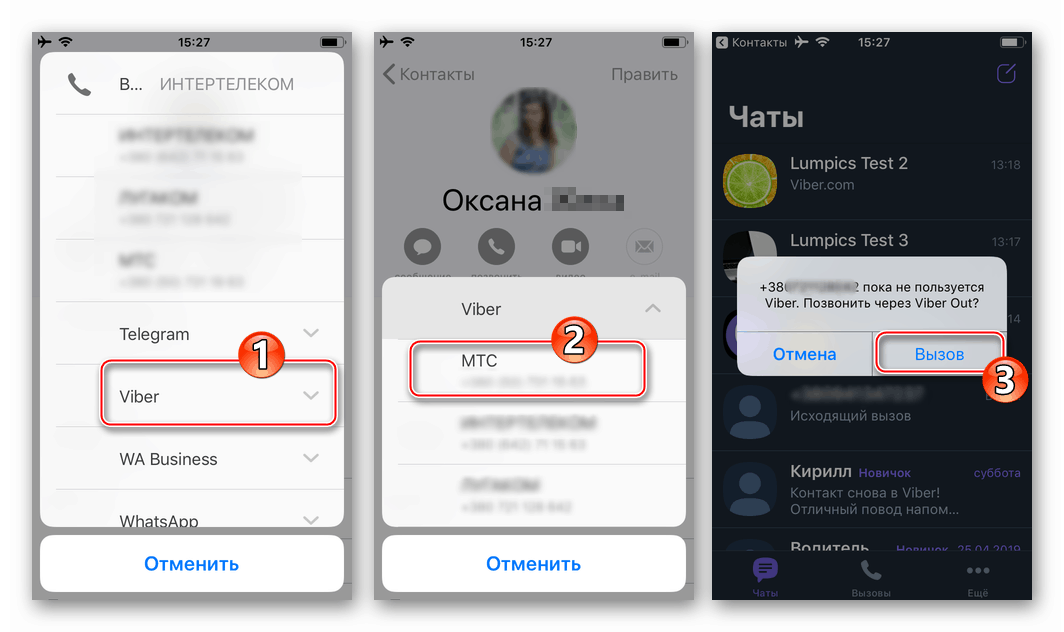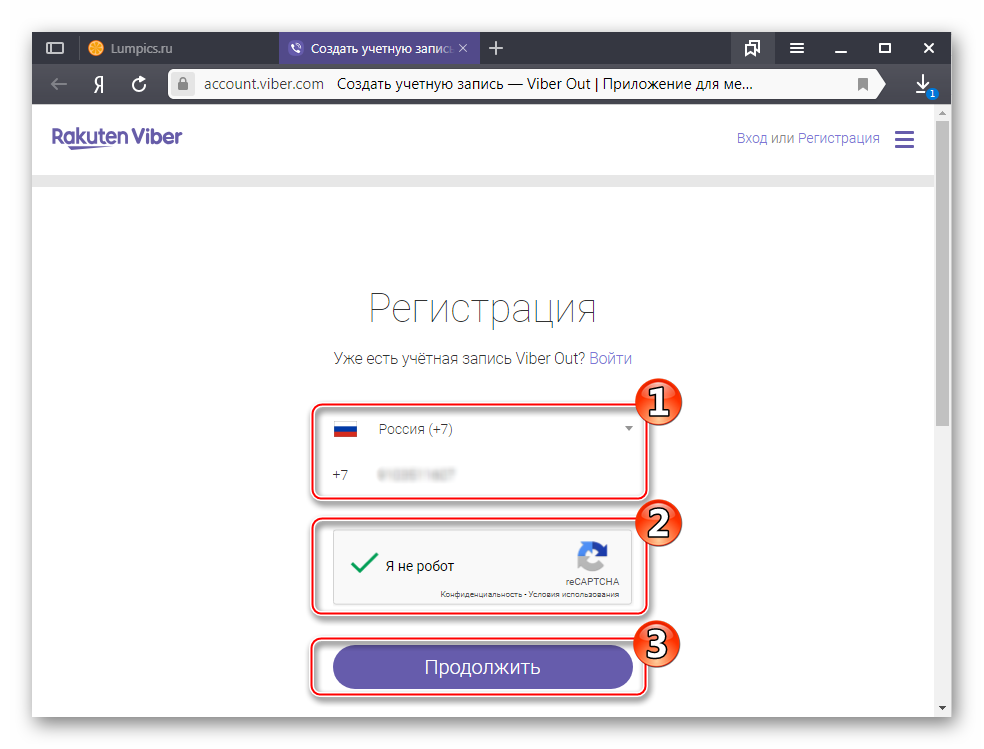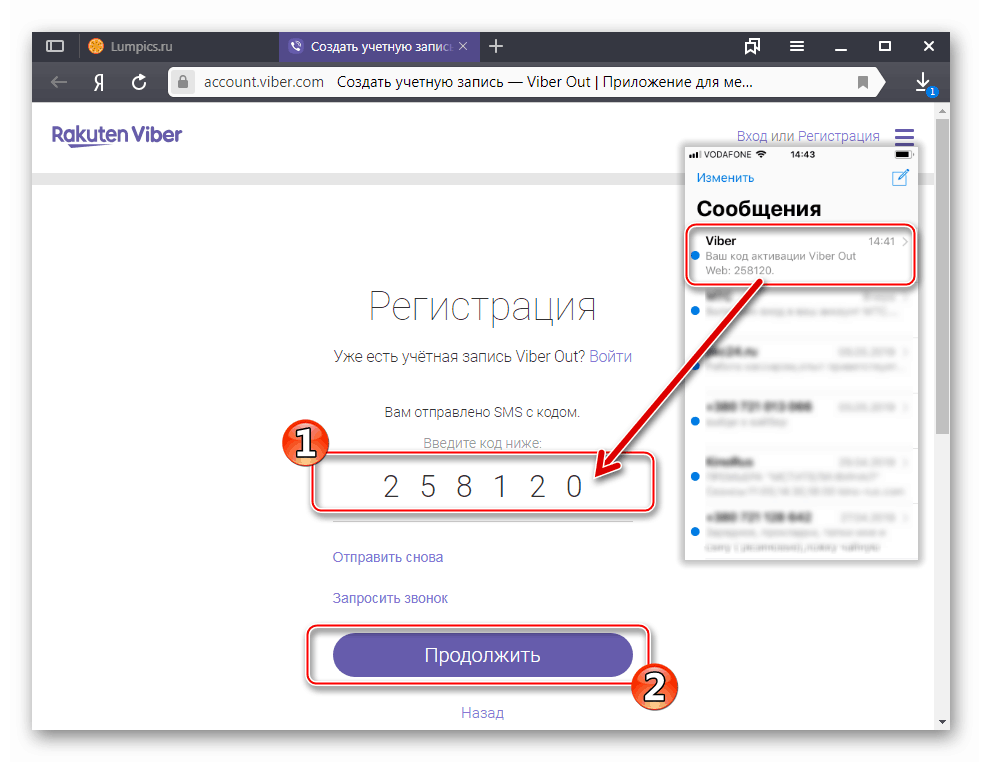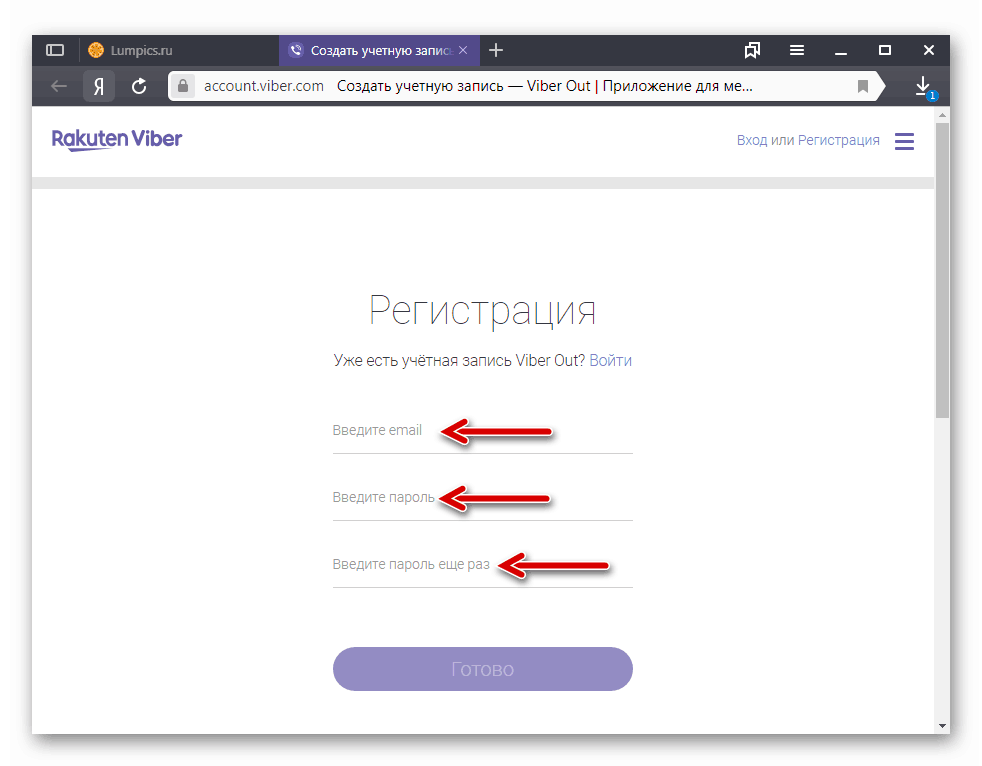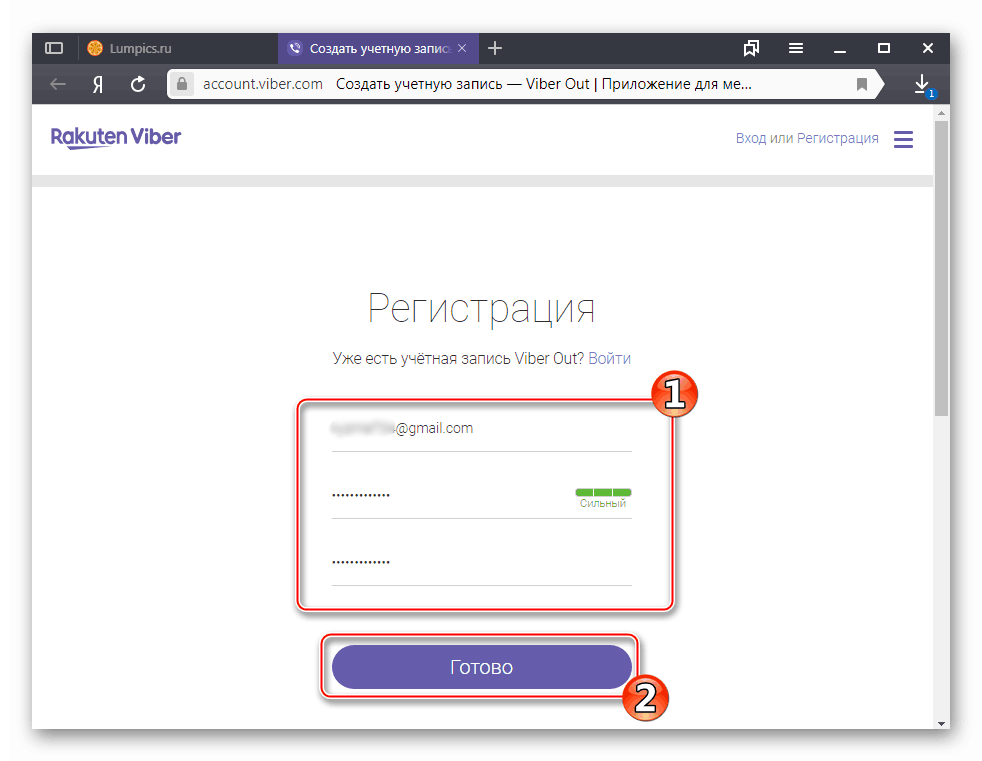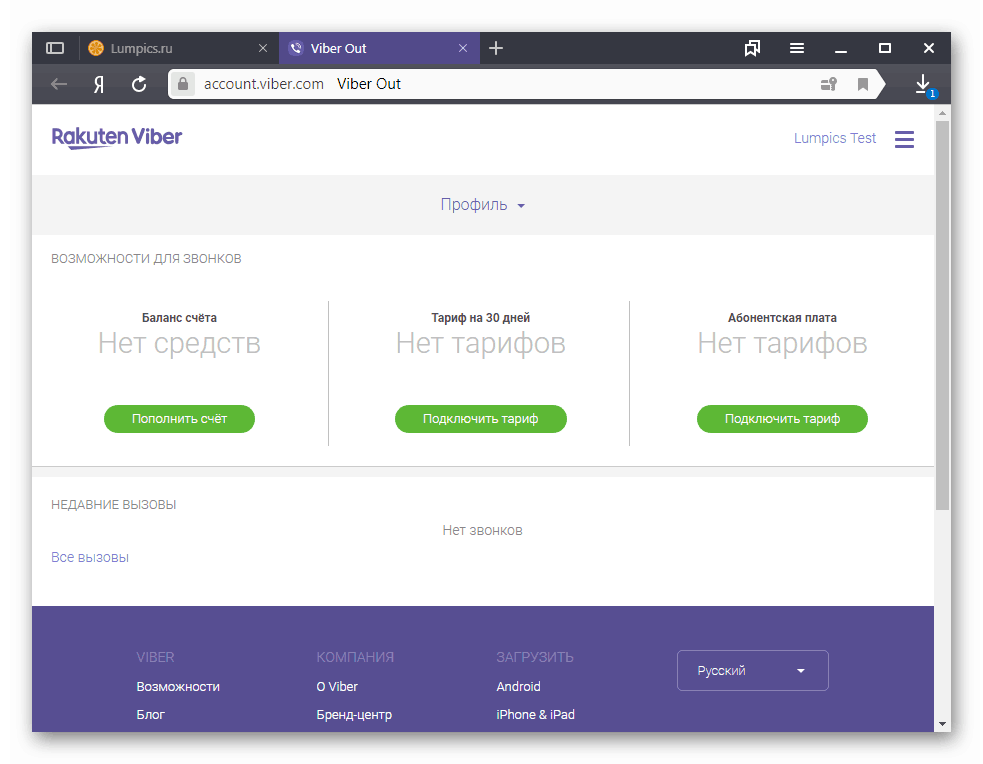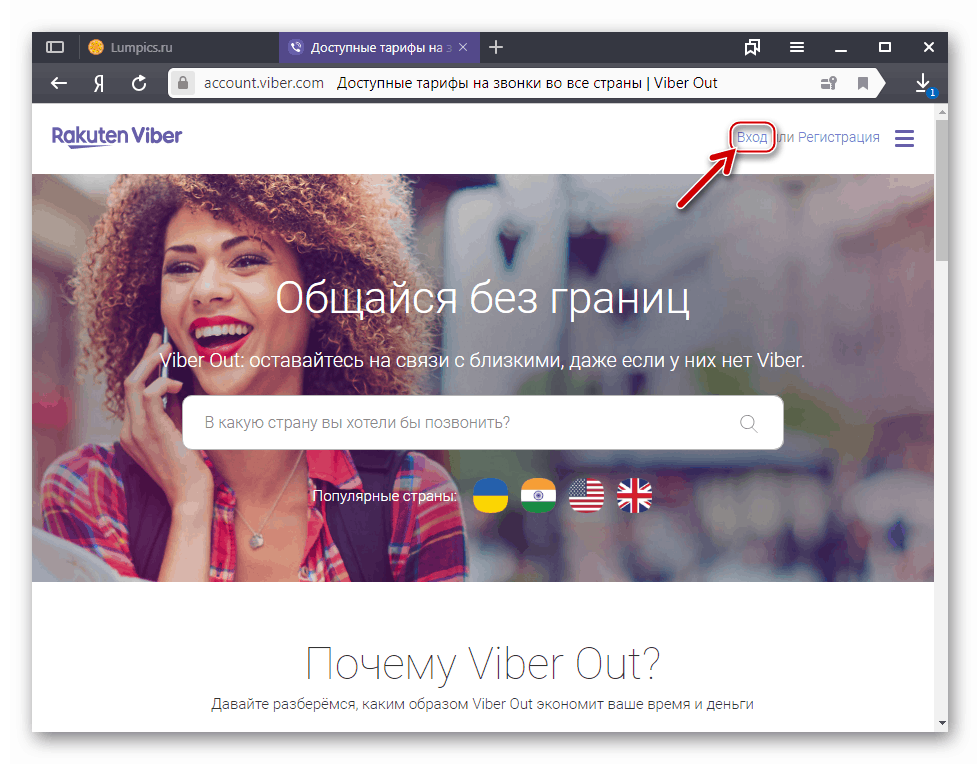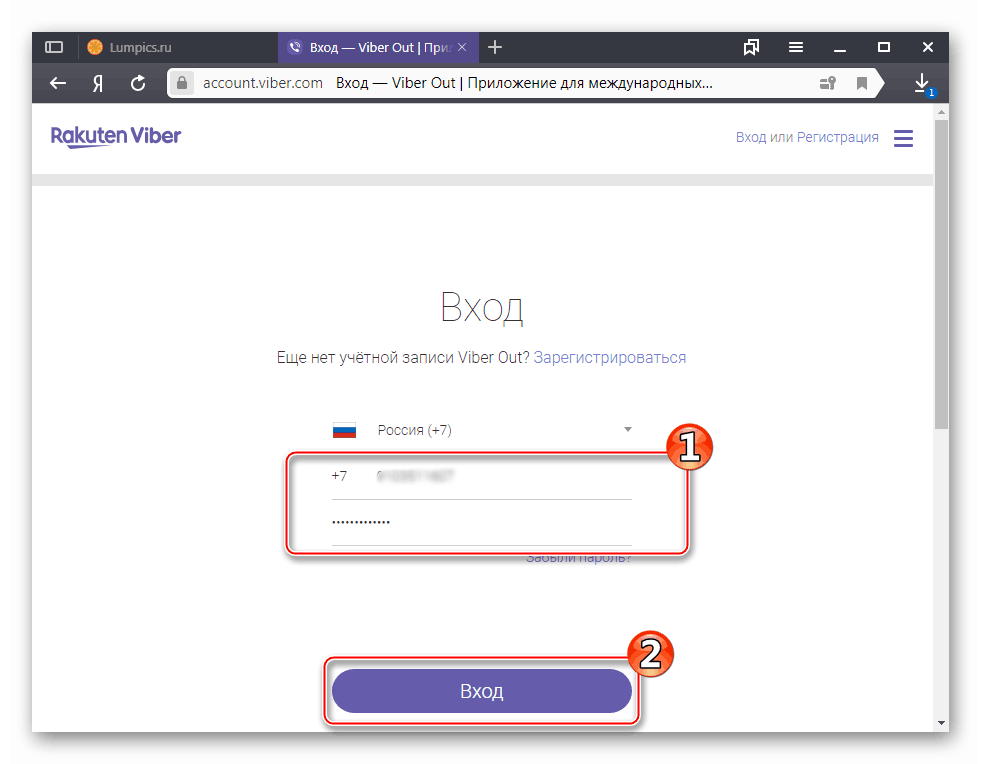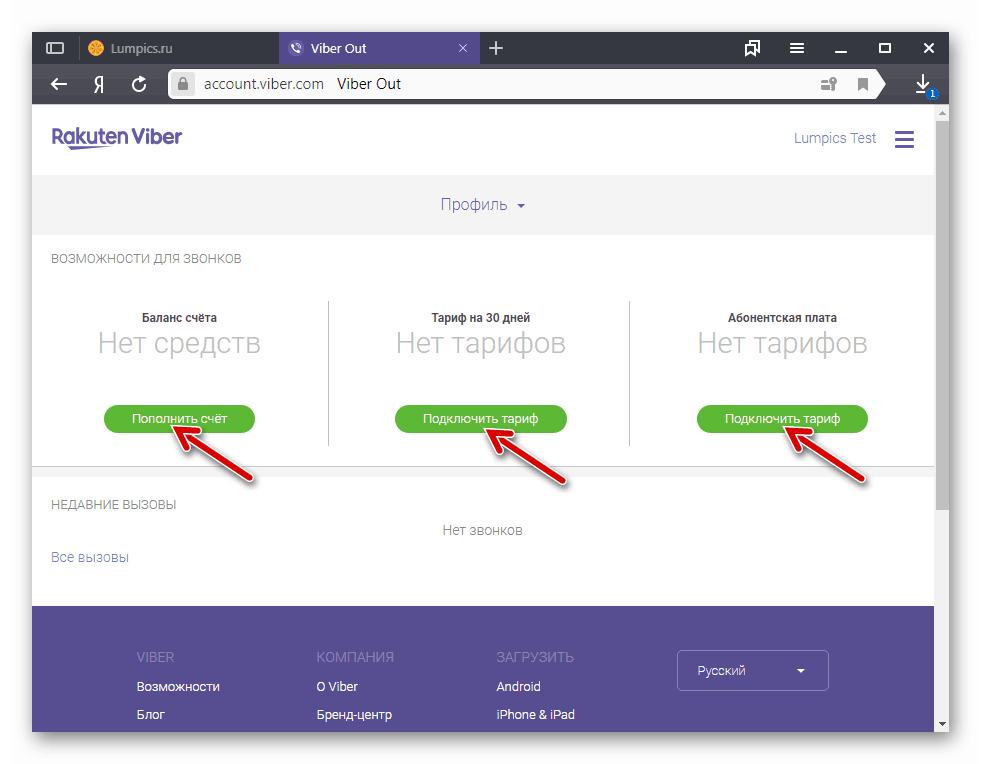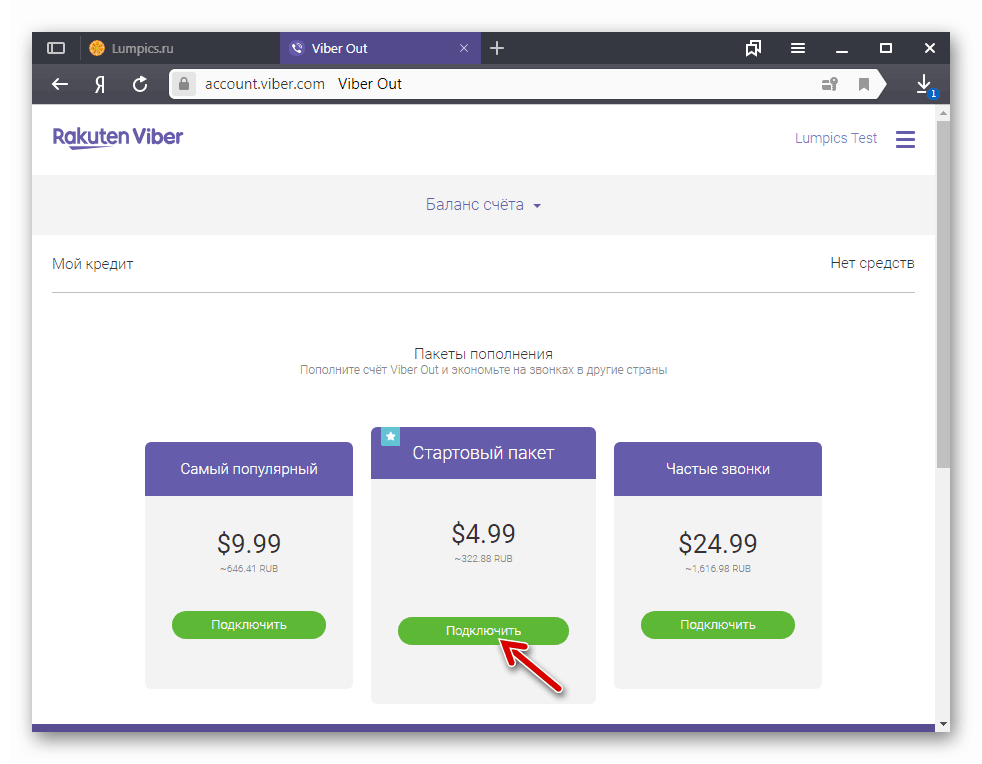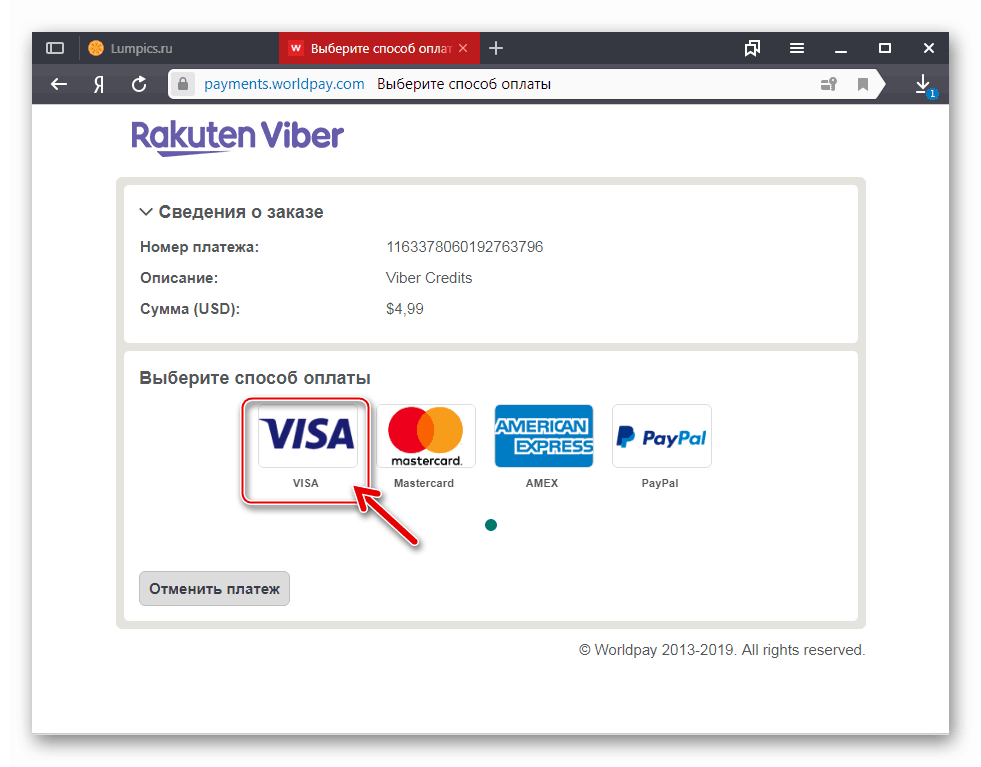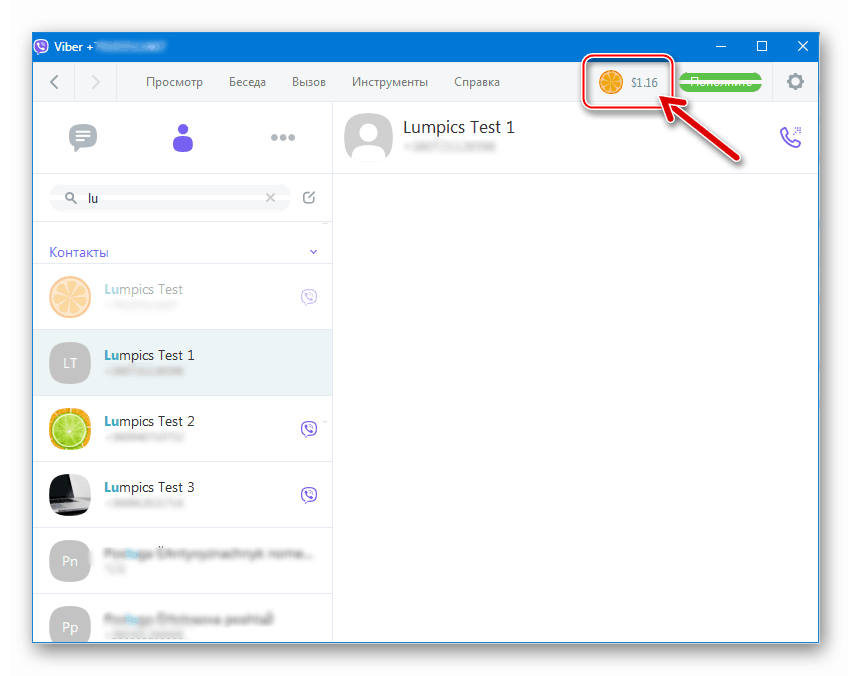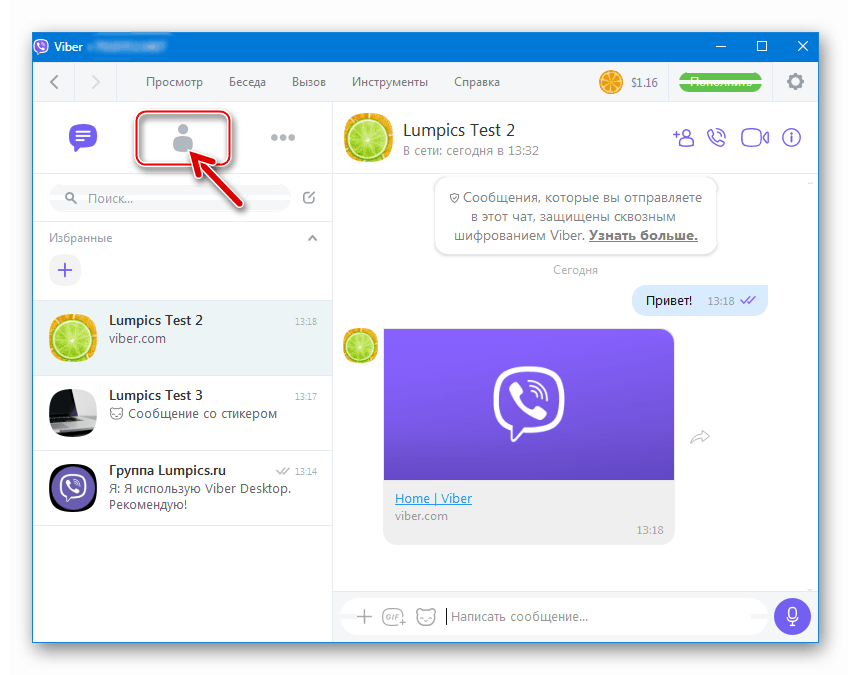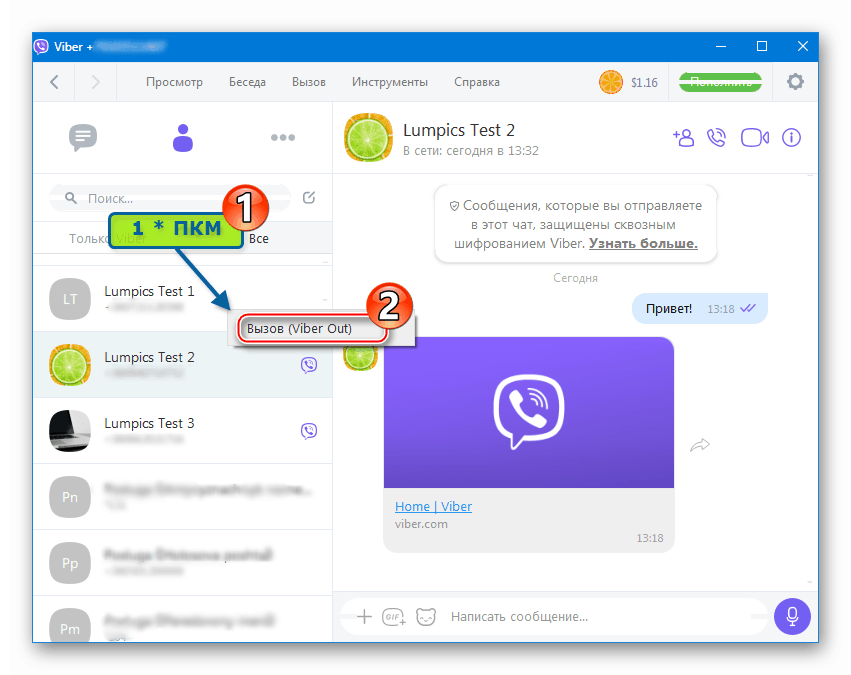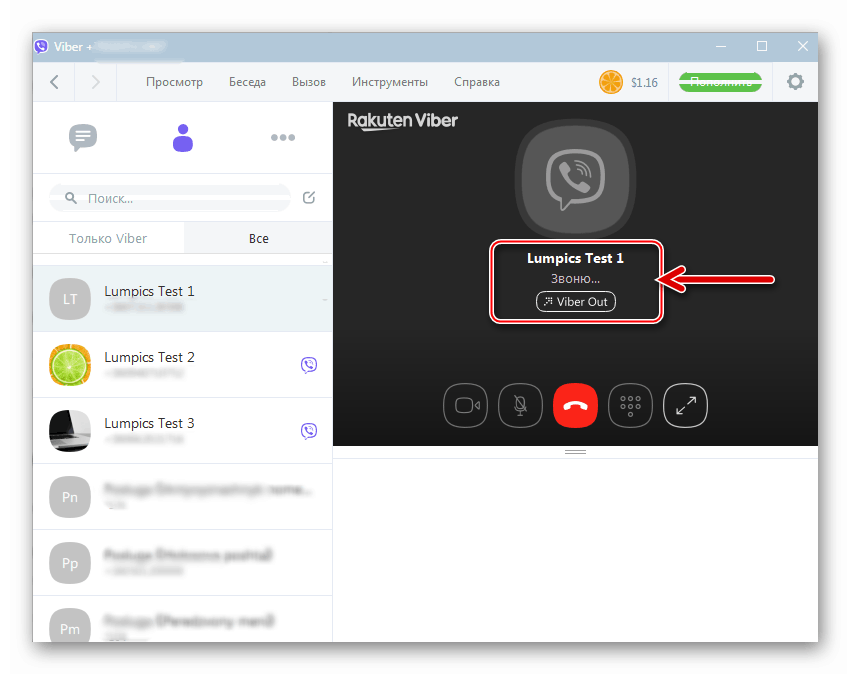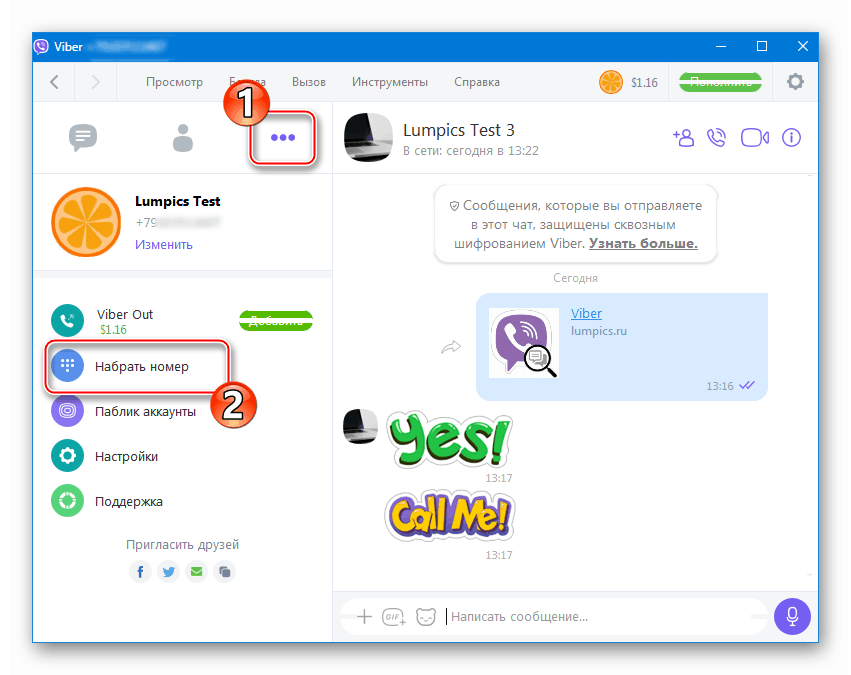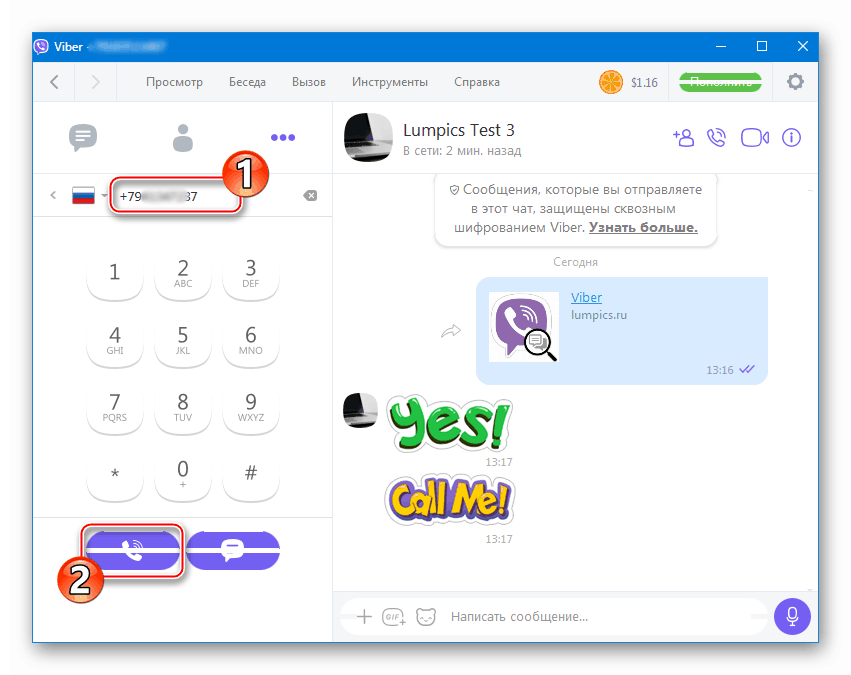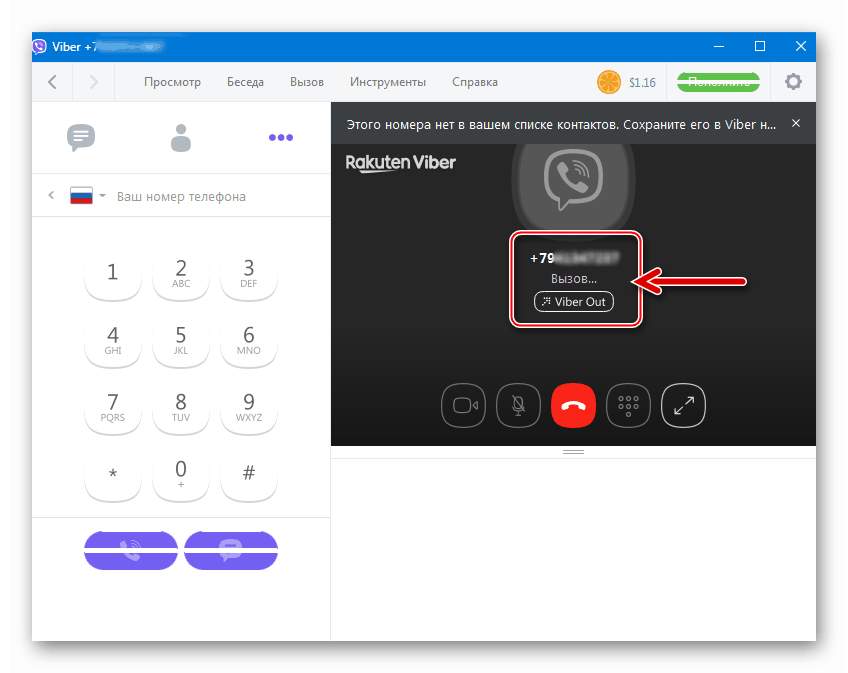Hlasové hovory prostřednictvím systému Viber v systému Android, iOS a Windows
Použití moderních instant messengerů nejen za účelem výměny textových zpráv a mediálního obsahu, ale také jako nástroje poskytujícího hlasovou komunikaci, je již mnoho uživatelů internetu známo. V materiálu, na který jste upozornili, vezmeme v úvahu všechny aspekty provozu služeb Viber pro volání na telefonní čísla různých kategorií ze zařízení se systémem Android, iOS a Windows.
Obsah
Volání mezi uživateli Viber
Přístup, který se nejčastěji používá při organizaci zvukové komunikace prostřednictvím Weiber, naznačuje, že k komunikaci dojde mezi dvěma lidmi (nebo ve skupině osob) zaregistrovanými ve službě.
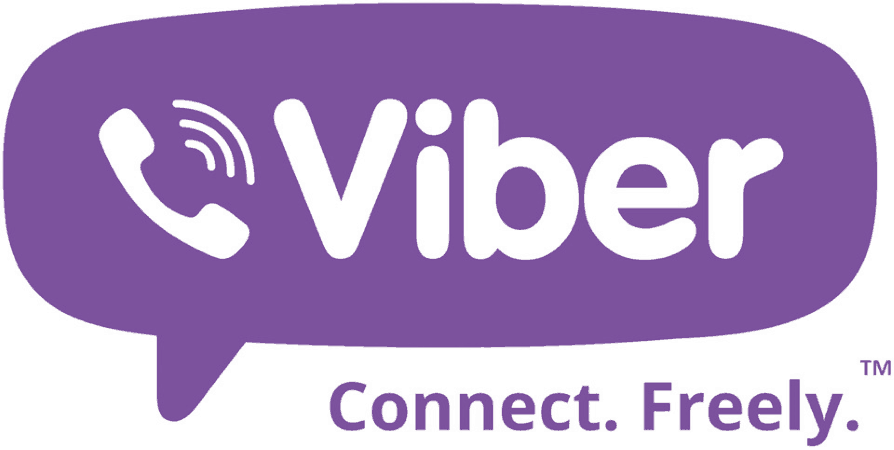
Přečtěte si také: Jak se registrovat ve Viberu ze zařízení na Android, iOS a Windows
Taková volání jsou zcela zdarma a lze je zahájit kdykoli, bez ohledu na to, které verze klientské aplikace messenger (pro Android, iOS nebo Windows) komunikují uživatelé. Jedinou podmínkou pro úspěšné volání v systému je, že oba účastníci musí být online.
Android
Uživatelé Viber pro Android obvykle nezaznamenávají žádné potíže při volání na jiné členy služby. Tlačítko, které volá odpovídající funkci, je přítomno v různých částech klientské aplikace, tj. Téměř vždy „po ruce“.
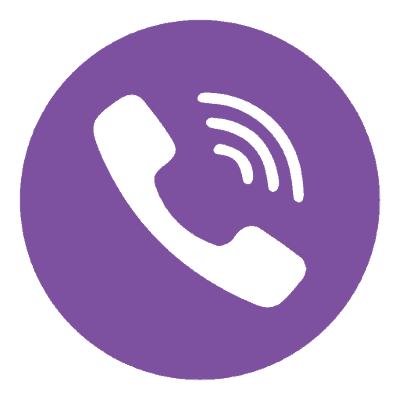
Možnost 1: Volání účastníka z adresáře
Chcete-li implementovat nejjednodušší metody volání prostřednictvím dotyčného systému, musí mít ostatní uživatelé identifikátor majitele účtu Viber, který musí volat, do adresáře vašeho posla.
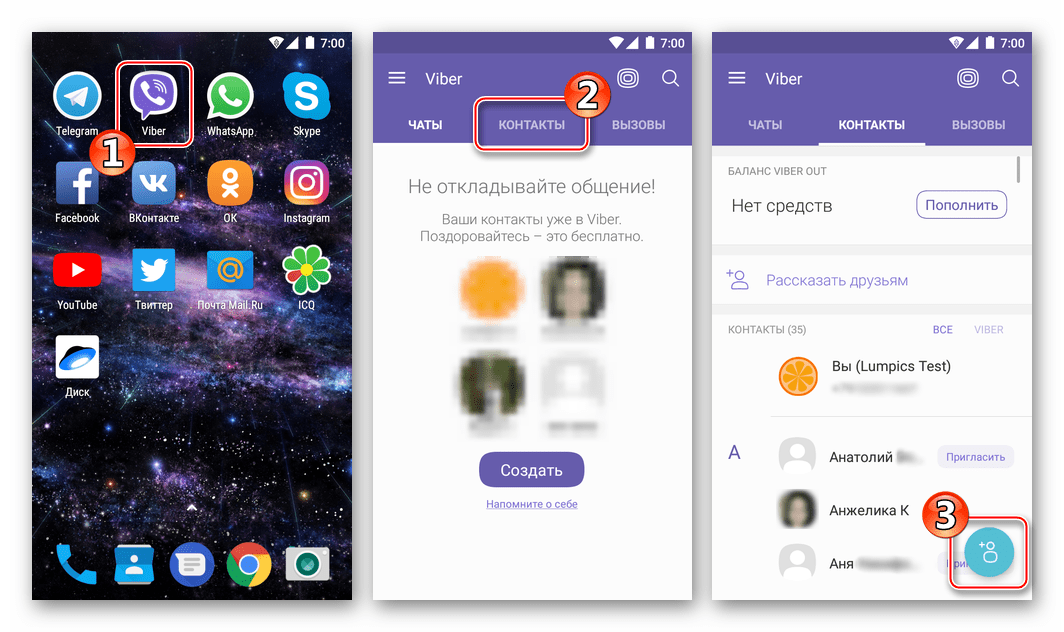
Další podrobnosti: Jak přidat kontakt do adresáře Viber pro Android
V této možnosti, chcete-li zahájit hlasový hovor, stačí klepnout na tlačítko s obrázkem sluchátka, otevřít klienta Weiber a přejít na jednu z níže uvedených obrazovek, nebo využít možnosti aplikace systému kontaktů Android.
- Sekce „Hovory“ v aplikaci Viber pro Android:
- Otevřete messenger a přejděte z nabídky v dolní části obrazovky na kartu „Hovory“ . Zobrazí se seznam položek adresáře. Chcete-li vyloučit uživatele, kteří nejsou zaregistrováni ve službě, ze seznamu, klepněte na „VIBER“ oproti nadpisu „KONTAKTY“ .
- Dále najděte jméno požadovaného účastníka a poklepejte na kulaté tlačítko s mikrotelefonem naproti němu - hovor začne okamžitě.
![Karta Viber for Android Calls, filtr seznamu kontaktů - zobrazují pouze účastníky messengeru]()
![Viber pro Android zavolá dalšímu uživateli služby Messenger na kartě Hovory]()
- Obrazovka chatu:
- Na kartě Chats v messengeru otevřete chatovací obrazovku s dalším členem Viber klepnutím na jeho jméno. A také si můžete vytvořit nový dialog s uživatelem, který bude nejen psát zprávy, ale také volat a poté jej otevřít.
- Potom můžete bez přerušení procesu výměny textu a dalších informací kliknout na obrázek sluchátka v horní části obrazovky chatu - okamžitě bude zahájen hlasový hovor.
![Viber pro Android hlasový hovor v Messengeru z obrazovky chatu]()
![Viber pro Android, jak zavolat účastníka messengeru z obrazovky chatu]()
- Kontaktní karta.
- Přejděte na obrazovku s podrobnými informacemi o uživateli zadaném do adresáře posla, například z nabídky z obrazovky konverzace s ním.
- Klikněte na tlačítko „Volat zdarma“ umístěné pod obrázkem avatar.
![Aplikace Viber pro Android otevře kontaktní kartu pro uskutečnění hlasového hovoru účastníka messengeru]()
![Viber for Android audio volání jiného uživatele messenger z obrazovky kontaktní karty]()
- Adresář Android:
- Otevřete aplikaci „Kontakty“ , předinstalovanou ve všech smartphonech, které používají dotyčný mobilní operační systém,
![Viber pro Android přechod na Kontakty mobilního OS pro provedení zvukového hovoru prostřednictvím messengeru]()
nebo přejděte do seznamu záznamů v adresáři z aplikace Telefon . - Klepněte na obrázek avatar předplatitele, který otevře kontaktní kartu.
- Vyhledejte a najděte ikonu „Viber“ se slovem „Volat zdarma“ v názvech telefonních služeb a klikněte na tuto položku. Poté se automaticky spustí chat, který zahájí hovor.
![Viber pro Android přejděte do adresáře z aplikace Mobilní telefon OS]()
![Viber pro Android otevírá kontaktní kartu z adresáře mobilního OS]()
![Viber pro Android volání uživatele messenger z kontaktů Android]()
- Otevřete aplikaci „Kontakty“ , předinstalovanou ve všech smartphonech, které používají dotyčný mobilní operační systém,
Možnost 2: Volat telefonním číslem
Pokud znáte číslo požadovaného účastníka, který je také účtem ve Vibru, ale není zahrnut v adresáři, můžete mu zavolat podle níže uvedených kroků.
- Otevřete aplikaci Viber pro Android a přejděte na kartu „Hovory“ . Poté klepněte na kulaté tlačítko s obrázkem klávesnice telefonu na obrazovce.
- Pomocí virtuální klávesnice zadejte číslo s kódem země a operátorem a klikněte na tlačítko Volat . Pokud je zadaný identifikátor zaregistrován jako servisní účet Viber, objeví se menu se dvěma položkami - klepněte na „Volání zdarma“ a poté začne hovor.
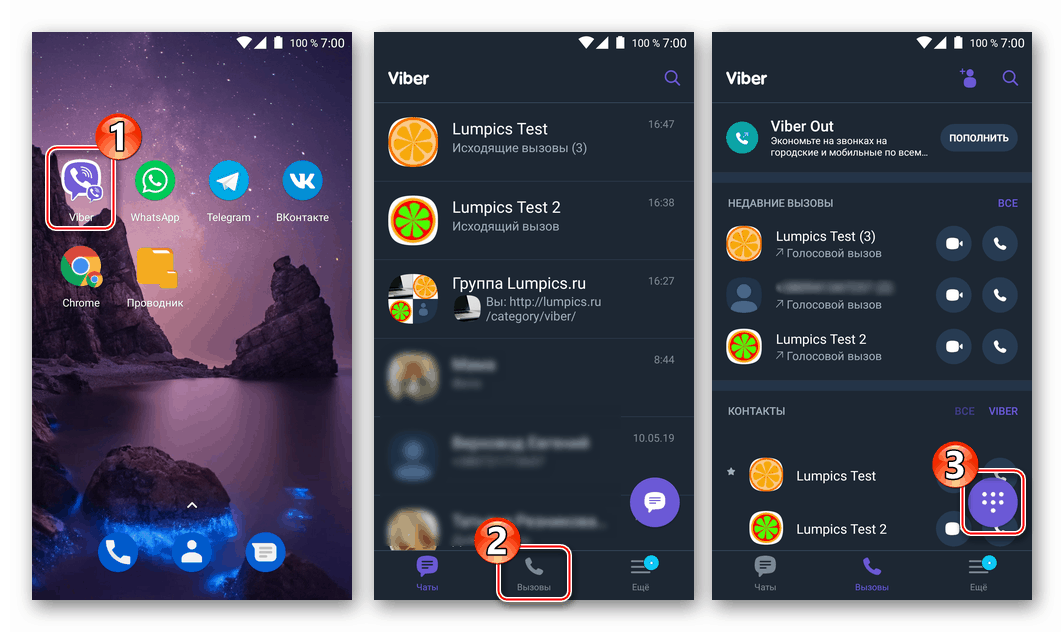
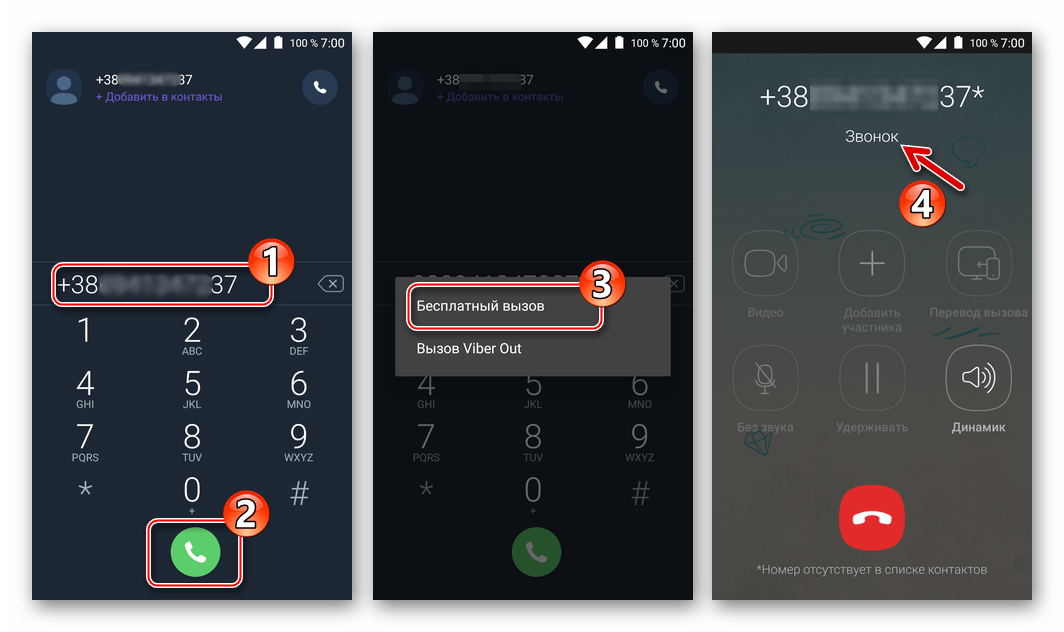
iOS
Majitelé Apple pomocí Viber pro iPhone Chcete-li volat prostřednictvím dané služby, nemusíte dodržovat složité pokyny - vývojáři klienta iOS messengeru organizovali činnost zvukového komunikačního modulu v aplikaci jednoduše a logicky. K řešení tohoto problému existují dva hlavní přístupy.
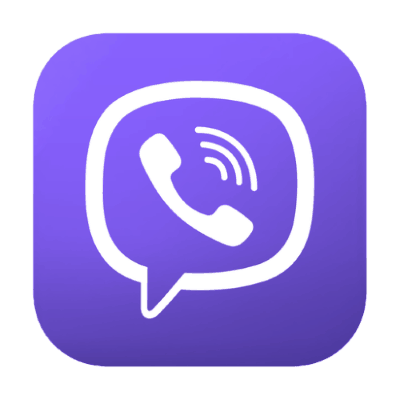
Možnost 1: Volání účastníka z adresáře
Nejjednodušší způsob, jak zahájit hlasovou komunikaci prostřednictvím Viber pro iPhone, je, když jsou data požadovaného účastníka zapsána do adresáře zařízení, které je synchronizováno s „Kontakty“ v messengeru.
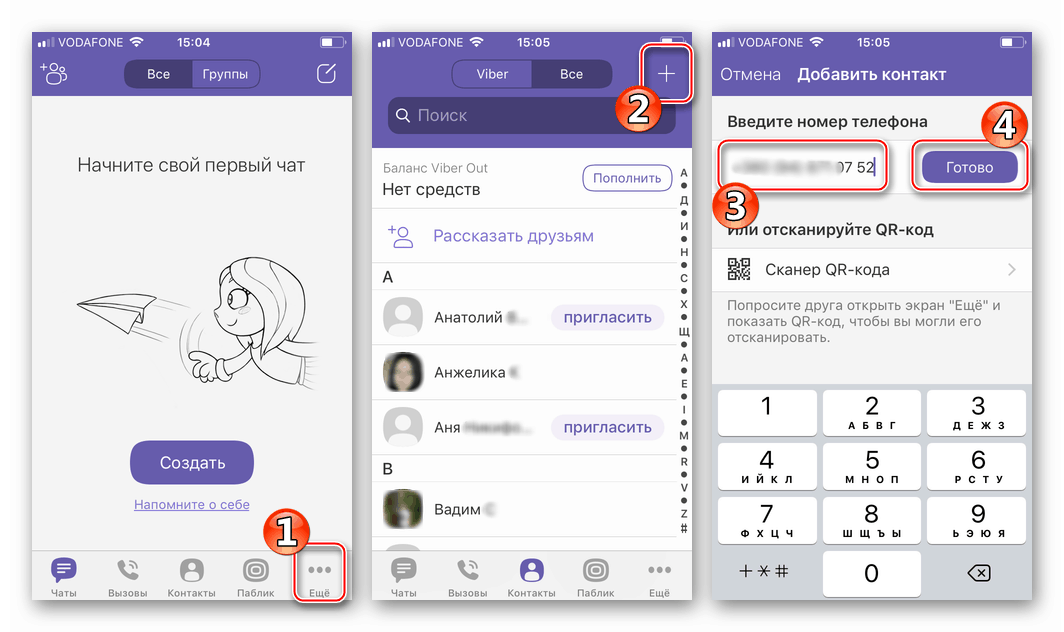
Další podrobnosti: Jak přidat kontakt do adresáře Viber pro iPhone
Když jsou splněny výše uvedené podmínky, je možné volat přes Viber nainstalovaný v iPhone několika způsoby.
- Sekce Hovory klientské aplikace.
- Spusťte program Messenger a otevřete sekci „Hovory“ z nabídky v dolní části obrazovky. Nad seznamem položek adresáře je prvek, který umožňuje povolit filtr kontaktů tak, aby se zobrazovali pouze účastníci služeb - klepněte na „Viber“ .
- Vyhledejte jméno požadovaného uživatele a stiskněte tlačítko s obrázkem sluchátka vpravo od něj, čímž zahájíte proces volání.
![Viber pro iPhone spouští messenger, jděte do sekce Hovory, kontaktní filtr]()
![Viber pro iPhone vyhledá kontakt na kartě Hovory a zahájí hovor prostřednictvím posla]()
- Obrazovka chatu:
- V části „Rozhovory“ v klientské aplikaci Viber otevřete chatovací obrazovku klepnutím na jméno záhlaví požadovaného uživatele. Pokud konverzace s jiným účastníkem neprobíhá, můžete si vytvořit nový chat a poté jej otevřít.
- V horní části obrazovky chatu vedle záhlaví je obrázek sluchátka, klepnutím na tuto ikonu zahájíte hovor.
![Viber pro iPhone jde do chatu s uživatelem, který potřebuje volat]()
![Viber pro iPhone hlasový hovor přes Messenger z obrazovky chatu]()
- Informační obrazovka o jiném uživateli.
- Otevřete kontaktní kartu, například z nabídky zvané klepnutím na záhlaví chatu na obrazovce chatu.
- Klepněte na tlačítko „Volat zdarma“ umístěné pod fotografií uživatele.
![Viber pro iPhone přechod na informace o uživateli chatu z obrazovky chatu s ním]()
![Viber pro iPhone hlasový hovor přes messenger z kontaktní karty]()
- „Kontakty“ iOS.
- Otevřete telefonní seznam iPhone a najděte v něm kontakt, který chcete volat přes Viber.
- Po klepnutí na uživatelské jméno se otevře obrazovka s informacemi, stiskněte a podržte tlačítko „volání“ , dokud se neobjeví nabídka. Klepněte na „Viber“ a poté na „telefon“.
- V důsledku předchozího kroku se automaticky spustí aplikace messenger client, která již provádí zvukové volání.
![Viber for iPhone hledá účastníka messengeru v iOS Contacts]()
![Viber pro iPhone volání přes Messenger pro uživatele z iOS Kontakty]()
![Viber pro iPhone hlasový hovor přes messenger iniciovaný z adresáře iOS]()
Možnost 2: Volat telefonním číslem
Chcete-li zahájit hlasovou komunikaci s osobou, jejíž data nejsou uvedena v adresáři vašeho posla na iPhone, měli byste jít tímto způsobem.
- Spusťte klienta Weiber pro iOS a otevřete v něm sekci „Hovory“ . Klikněte na obrázek klávesnice telefonu v pravém horním rohu obrazovky.
- Pomocí zobrazeného dialeru zadejte identifikátor volaného, nezapomeňte zadat kódy zemí a operátorů. Klepněte na tlačítko „Volat“ az nabídky, která se otevře, vyberte „Volání zdarma“ .
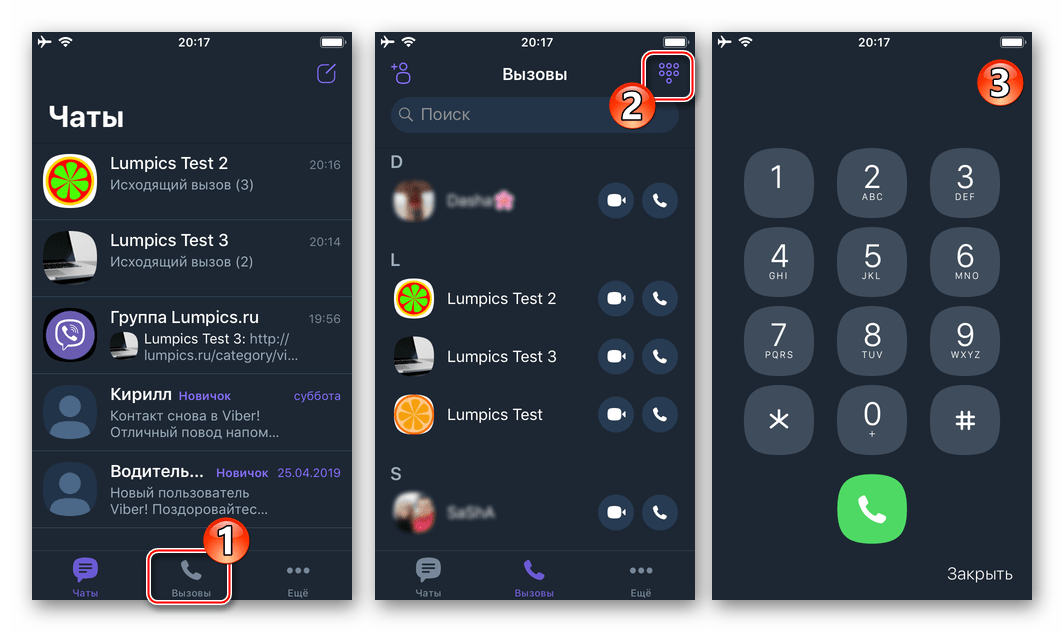
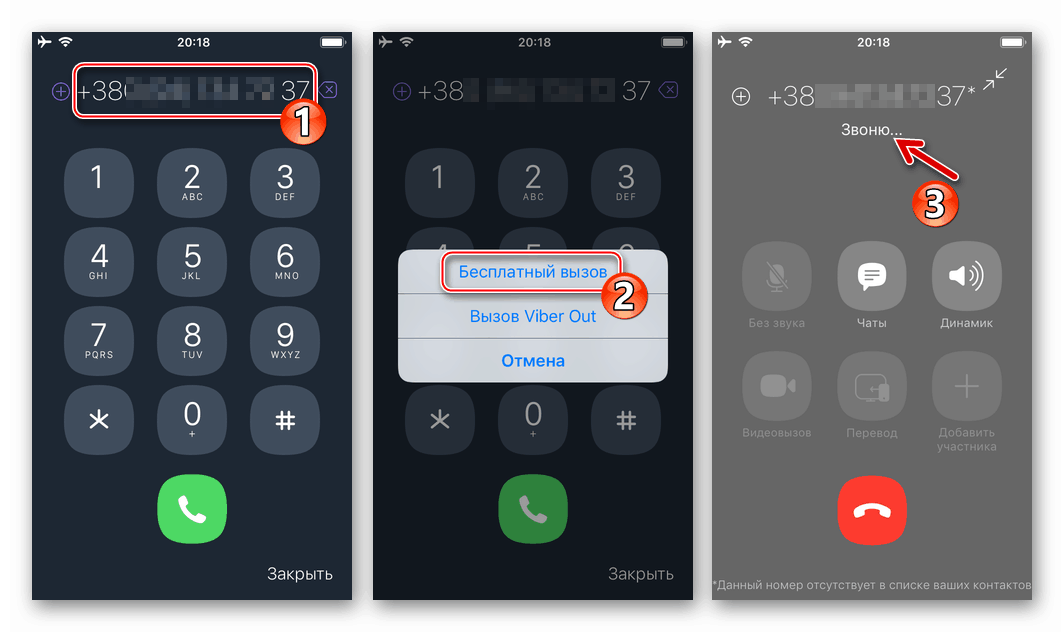
Windows
Ti uživatelé, kteří dávají přednost přístupu stacionárního počítače nebo notebooku k přístupu ke službám IP telefonie, mohou prostřednictvím dané služby snadno volat instalací a aktivací klientské aplikace. Viber pro Windows .
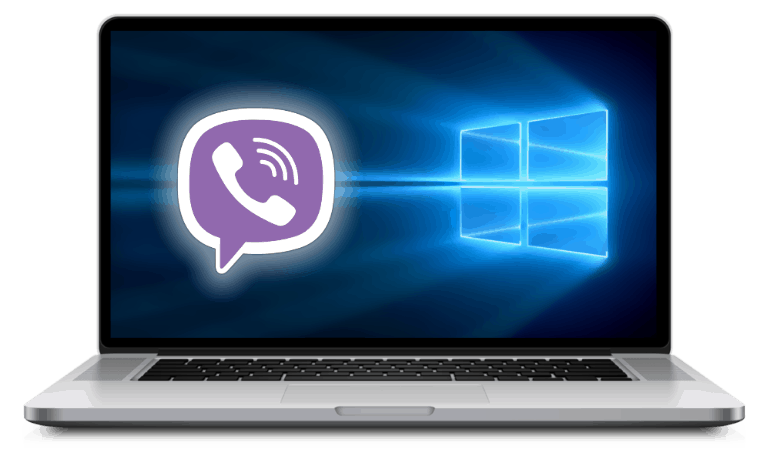
Možnost 1: Volání účastníka z adresáře
Stejně jako při práci v prostředí mobilního OS implementujeme pohodlnější a kratší algoritmus akcí k vyřešení problému, pokud uživatelská data, s nimiž je iniciována hlasová komunikace, jsou zapsány do adresáře messengeru.
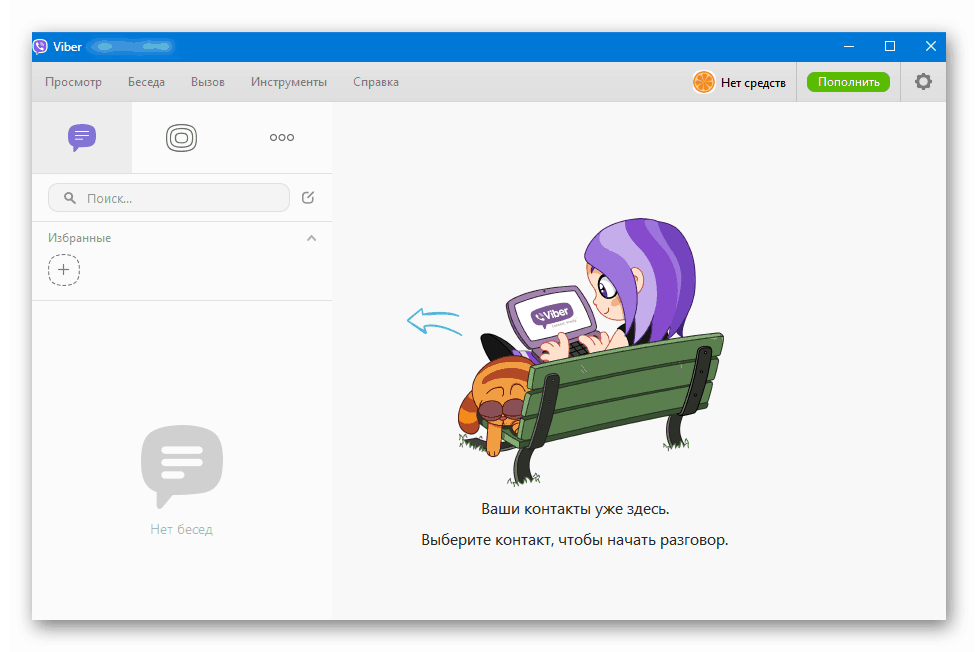
Další podrobnosti: Jak přidat kontakt do adresáře Viber pro Windows
Pro volání členů Viberu uložených v Kontaktech můžete jít dvěma způsoby.
- Seznam kontaktů :
- Otevřete program Messenger v počítači a zavolejte na položku „Zobrazit kontakty“ z nabídky „Zobrazit“ .
![Položka nabídky Viber for PC Zobrazit kontakty Zobrazit]()
- Filtrujte zobrazený seznam položek adresáře tak, aby se zobrazovaly pouze ty kontakty, které jsou zaregistrovány v programu Messenger. Klikněte na „Only Viber“ .
![Viber for PC contact filter - zobrazí pouze členy Messenger]()
- Najděte jméno požadovaného uživatele a klikněte na něj pravým tlačítkem myši, abyste zobrazili nabídku možných akcí. Z nabídky vyberte „Volat (zdarma)“.
![Aplikace Viber pro PC začala volat posla z nabídky možností kontaktu]()
- To je vše - telefonuje,
![Viber pro PC provede hlasový hovor s jiným uživatelem messengeru]()
Zbývá čekat na odpověď účastníka.
![Viber pro PC proces rozhovoru přes messenger]()
- Otevřete program Messenger v počítači a zavolejte na položku „Zobrazit kontakty“ z nabídky „Zobrazit“ .
- Okno chatu. Pokud se informace již vyměňují s uživatelem Viber prostřednictvím klienta Windows messenger, máte možnost hlasovou komunikaci bez ukončení konverzace.
- Přejděte na existující konverzaci kliknutím na její název v oblasti na levé straně okna aplikace.
![Viber pro PC, přepínání na chat s jiným účastníkem messengeru]()
Nebo vytvořte nový chat s jiným členem služby.
- Klikněte na tlačítko „Volat“ stylizované jako sluchátko, které se nachází napravo od hlavičky korespondence.
![Aplikace Viber pro PC zahajuje hlasové volání poslaného člena posla, který je korespondován]()
- V rozbalovací nabídce klikněte na položku „Volání zdarma do Viber“ .
![Viber pro počítačové volání zdarma přes messenger k jinému účastníkovi služby]()
- Výsledek je stejný jako po dokončení první možnosti z této instrukce - je zahájeno volání prostřednictvím služby.
![Viber pro PC volá jiného uživatele messengeru]()
- Přejděte na existující konverzaci kliknutím na její název v oblasti na levé straně okna aplikace.
Možnost 2: Volat telefonním číslem
Pokud data kontaktů , se kterými chcete komunikovat, není vložena do Kontaktů , budete muset číslo před zahájením hovoru zadat ručně.
- Vytočte číselník pomocí jedné z následujících manipulací:
- Otevřete nabídku „View“ a klikněte na ni „Show dialer“ .
![Položka Viber for PC Show dialer v nabídce Zobrazit]()
- V nabídce Hovor přejděte na obrazovku virtuální telefonní klávesnice.
![Nabídka Viber for PC Call, Zobrazit položku vytáčení]()
- Klikněte na tři vodorovně umístěné tečky nad seznamem chatů, čímž se otevře obrazovka „Více“ . Dále klikněte na položku „Vytočit číslo“ .
![Viber pro PC, jak ručně vytočit číslo jiného účastníka messengeru]()
- Otevřete nabídku „View“ a klikněte na ni „Show dialer“ .
- Do pole nad virtuálními tlačítky číselníku zadejte hodnotu požadovaného identifikátoru s kódem země a kódem operátora. Používejte virtuální telefonní klávesnici nebo numerickou klávesnici na fyzické.
![Viber pro PC dialer v messenger]()
Klikněte na tlačítko s obrázkem sluchátka, -
![Viber pro PC začne volat jiného uživatele messengeru, ne z Kontaktů]()
v důsledku toho bude zahájeno volání na požadovanou stranu.
![Viber pro PC nekontaktní proces volání uživatelů]()
Volání od Viber na libovolné telefonní číslo
Jednou z vlastností služby Viber, která odlišuje tohoto posla od jiných populárních prostředků pro výměnu informací přes internet, je schopnost volat na libovolná čísla, včetně těch, která nejsou zaregistrována v systémech IP telefonie, která jsou obsluhována v jakékoli zemi na světě. Tato služba se nazývá Viber Out a je poskytována za poplatek.
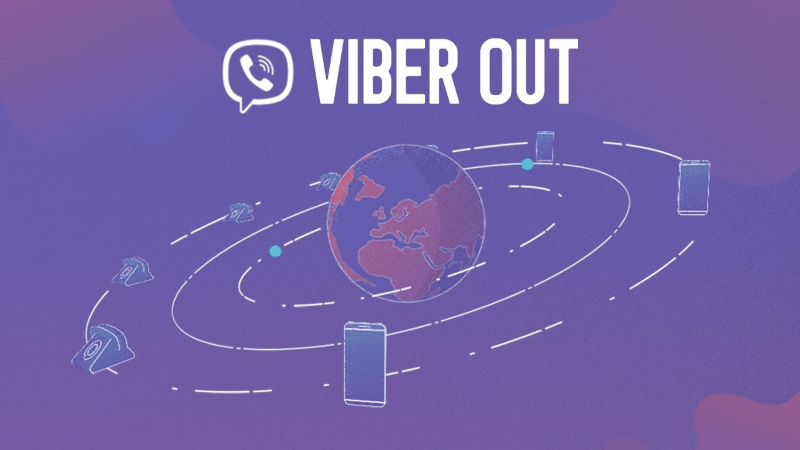
Následující příklad ukazuje, jak se stát členem systému, který je prakticky schopen nahradit mobilního operátora, doplnit účet Viber Out a nakonec volat téměř na jakékoli telefonní číslo na světě pomocí klientských aplikací messenger pro Android, iOS a Windows.
Android
Celý proces volání na jakýkoli telefon prostřednictvím Viber Out lze rozdělit do dvou fází: vložení peněz do systému a přímo „technické“ části, tj. Výběr kontaktu z adresáře nebo vytočení jeho čísla a následné zahájení hovoru. Chcete-li to provést v prostředí Android, musíte provést tyto kroky.
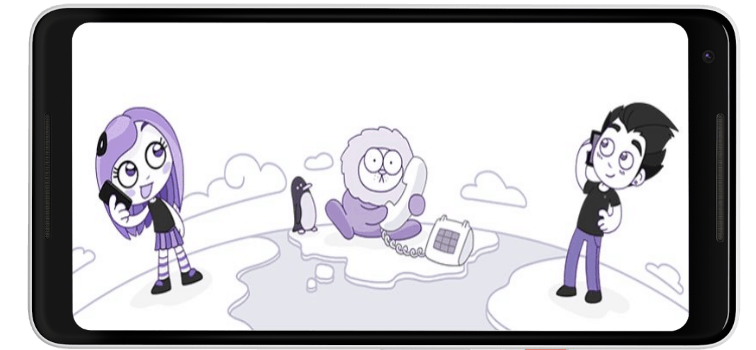
Krok 1: Vklad
- Spusťte messenger a otevřete v něm sekci „Více“ . Dále z nabídky funkcí přejděte na položku „Viber Out“ .
![Viber pro Android - přejděte na Viber Out platba za účet]()
Druhou možností je přejít na kartu „Hovory“ a kliknout na tlačítko „UPDATE“ v oblasti „Viber Out“ v horní části obrazovky.
![Viber pro Android - jak financovat svůj účet ve Viber Out]()
- Vyberte platební schéma připojené služby a potom klepněte na zelené tlačítko s uvedením výše platby:
- Karta TARIFFS poskytuje možnost vybrat si měsíční placený balíček minut pro volání do jednotlivých destinací. Tento přístup vám umožní ušetřit peníze, pokud voláte hodně a neustále, ale musíte vzít v úvahu, že v důsledku výběru jedné z možností na kartě „Sazby“ budou peníze z vaší platební karty odebírány pravidelně a dokud předplatné deaktivujete.
- Na kartě BALANCE můžete jednorázově doplnit svůj účet Viber Out za pevnou částku, která bude utratena za každý hovor uskutečněný pomocí služby.
![Viber pro Android - tarify Viber Out s měsíční platbou]()
![Viber pro Android - doplňte účet Viber Out za pevnou částku]()
- Po výběru balíčku se objeví okno, ve kterém musíte zadat způsob platby:
![Viber pro Android - vyberte způsob platby pro služby Viber Out]()
- Chcete-li přenést z kreditní karty po klepnutí na položku „Karta“, zadejte do příslušných polí informace o poštovní adrese a poté údaje o platebním nástroji. Po dokončení zadávání údajů klikněte na „Koupit“.
- Při placení prostřednictvím Google Play (v závislosti na dostupnosti propojeného účtu) nemusíte zadávat žádné informace - stačí potvrdit svůj úmysl provést platbu klepnutím na „KOUPIT“ v dolní části obrazovky. Zadejte heslo ze svého účtu Google a klepněte na „POTVRDIT“ .
![Viber pro Android - dobijte účet Viber Out pomocí banky nebo virtuální platební karty]()
![Viber pro Android - dobíjení Viber Out prostřednictvím Google Play]()
- Po dokončení platební operace můžete přejít do části „Další“ aplikace Viber Messenger pro Android a ujistit se, že finanční prostředky dorazily do systému - částka bude uvedena v položce „Viber Out“ .
![Viber pro Android - jak zkontrolovat účet Viber Out]()
Krok 2: uskutečněte hovor
Po doplnění účtu ve službě Viber Out neexistují žádné překážky pro volání na libovolná čísla prostřednictvím tohoto systému ze zařízení Android. Předplatitelům můžete zavolat pomocí prostředků klienta messenger nebo z kontaktů mobilního OS.
- Otevřete aplikaci Viber na kartě „Hovory“ aplikace, najděte jméno správné osoby a klepněte na ni. Poté klikněte na „Volat Viber Out“ , čímž zahájíte hovor.
![Viber pro Android - uskutečnění hovoru prostřednictvím Viber Out z karty Hovory posla]()
Kromě adresáře v messengeru můžete k určení identifikátoru požadovaného předplatitele systému použít číselník tím, že jej otevřete na kartě „Hovory“ . Po zadání čísla se dotkněte tlačítka sluchátka.
![Viber pro Android - vytočení čísla pro volání přes Viber Out]()
- Přejděte na Android „Kontakty“ a najděte tam záznam, který identifikuje osobu, které chcete volat, dotkněte se jejího jména.
![Viber pro Android - otevření kontaktní karty z adresáře Android pro volání přes Viber Out]()
Dále klikněte na „Viber“ v seznamu služeb, pomocí kterých můžete volat, a potom klepněte na „Volat Viber Out“ .
![Viber pro Android volání přes Viber Out z aplikace Kontakty mobilního OS]()
Vezměte prosím na vědomí, že pokud je na kontaktní kartě zadáno několik telefonních čísel , bude také několik položek „Volat přes Viber Out“ - nedělejte chybu při výběru ID účastníka!
iOS
Princip fungování Viber Out v iOS se neliší od principu v prostředí výše uvedeného Androidu. Aby bylo možné volat na telefonní číslo v kterékoli zemi na světě, je třeba podniknout dva hlavní kroky: vložit prostředky na účet v systému a poté přímo volat.

Krok 1: Vklad
Vzhledem k tomu, že platba za dotyčnou službu je prováděna z iPhone přes App Store, měli byste před provedením následujících odstavců pokynů propojit platební kartu s Apple ID. Jak to udělat různými způsoby, je popsáno v jednom z článků na našich webových stránkách.
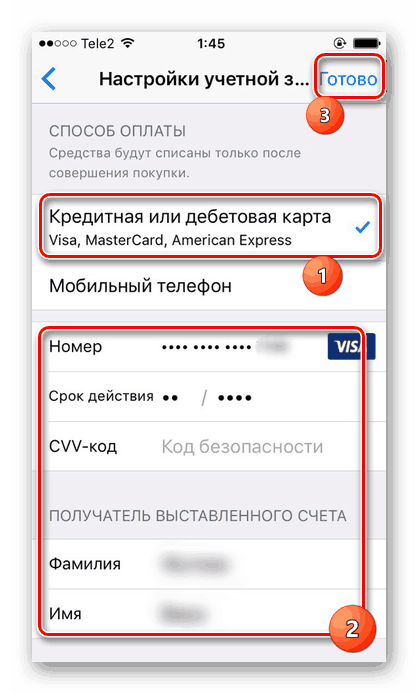
Další podrobnosti: Jak připojit platební kartu k Apple ID
- Otevřete aplikaci Viber pro iPhone, přejděte na kartu „Více“ a klikněte na název „Viber Out“ . Nebo otevřete sekci „Hovory“ a klepněte na název služby v horní části obrazovky.
- Poté vyberte schéma plateb klepnutím na jedno ze zelených tlačítek umístěných pod popisem každé platby:
- Na kartě „Ceny“ se navrhuje vybrat balíček minut, který můžete utratit za volání do určitých destinací.
![Tarify Viber pro iOS Viber Out s pravidelnou platbou (předplatné)]()
Při neustálém používání služby vám tato možnost umožňuje šetřit peníze, ale je třeba mít na paměti, že po výběru a zaplacení balíčku budou prostředky pravidelně odečteny z níže uvedeného účtu, dokud předplatné nezrušíte.
Přečtěte si také: Jak deaktivovat předplatné pro iPhone
- Sekce „Zůstatek“ umožňuje doplnit váš účet Viber Out pevnou částkou, což je vhodné pro občasné nebo nepravidelné využití příležitostí.
![Viber pro iOS doplnění ve Viber Out jednorázově, za pevnou částku]()
- Na kartě „Ceny“ se navrhuje vybrat balíček minut, který můžete utratit za volání do určitých destinací.
- Proveďte platbu. Klepněte na „Koupit“ v oblasti, která se zobrazí ve spodní části obrazovky, a poté zadejte heslo z Apple ID vázaného na App Store, abyste potvrdili své záměry.
![Viber pro platby iOS za služby Viber Out prostřednictvím obchodu Apple App Store]()
- Ihned po obdržení potvrzení o úspěšnosti platby můžete zkontrolovat příjem peněžních prostředků na svůj účet Viber Out. Chcete-li to provést, podívejte se na pole s názvem služby v části „Hovory“ posla.
![Dobíjení Viber pro iOS Viber Out prostřednictvím Apple App Store bylo úspěšně dokončeno]()
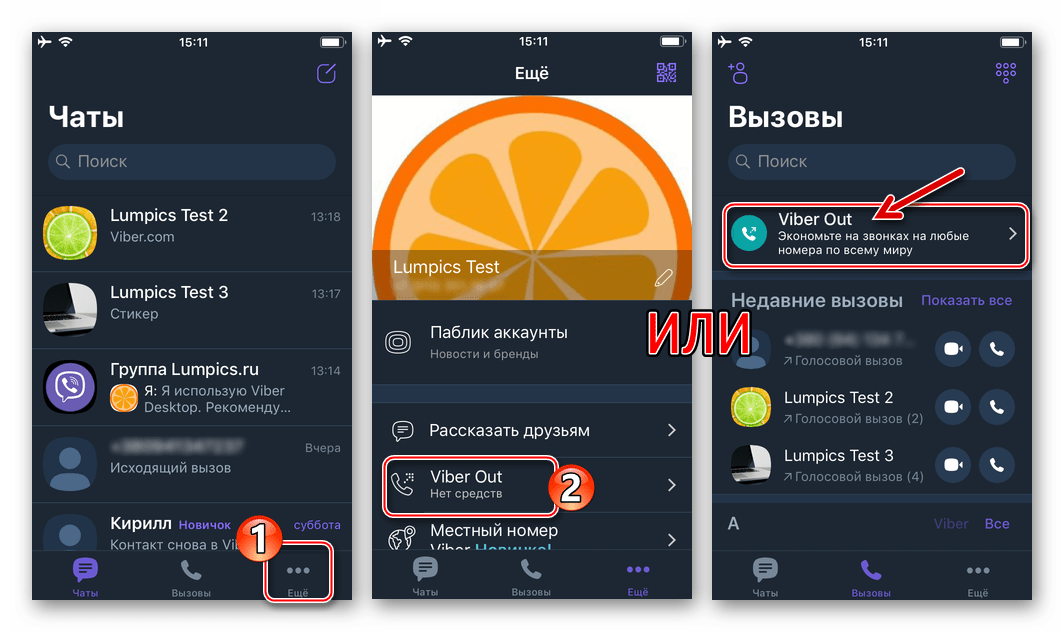
Krok 2: uskutečněte hovor
Jakmile se prostředky zobrazí na vašem účtu ve službě Viber Out, nebude volání prostřednictvím tohoto systému volat na žádná čísla. Hlavní věc je, že iPhone je připojen ke stabilnímu internetovému kanálu a můžete zahájit hovor z aplikace messenger nebo z iOS Contacts .
- Spusťte klienta messenger a najděte kontakt volaný prostřednictvím Viber Out v seznamu na kartě Hovory . Klepněte na uživatelské jméno a poté na Call Viber Out .
![Viber pro iOS zavolá účastníka ze seznamu kontaktů prostřednictvím Viber Out]()
Chcete-li volat na čísla, která nejsou uvedena v adresáři Viber, použijte virtuální klávesnici, která se otevře na kartě „Hovory“ v Messengeru.
![Viber pro iOS manuální vytáčení čísla pomocí Viber Out]()
- Přejděte na iOS „Kontakty“ (Messenger nemusí být spuštěn současně). Najděte jméno osoby, které chcete volat prostřednictvím Viber Out, a klepněte na ni. Stisknutím tlačítka „Volat“ vyvolejte menu.
![Viber pro iOS volání čísla pomocí Viber Out z adresáře iPhone]()
Dále klikněte na „Viber“ a potom klepněte na oblast obsahující požadované telefonní číslo. V reakci na žádost spuštěné aplikace Messenger klepněte na „Volat“ .
![Viber pro iOS volání přes Viber Out z Kontaktů na iPhone]()
Windows
Počítač nebo notebook s nainstalovaným klientem Windows pro messenger a placenou službou Viber Out lze efektivně využít jako terminál pro volání do telefonů po celém světě. V případě počítače jsou k dosažení tohoto cíle nutné tři kroky. Mimochodem, první dva z níže uvedených kroků lze přeskočit, pokud svůj účet ve službě Viber Out doplníte pomocí „hlavní“ aplikace messenger nainstalované na smartphonu Android nebo iPhone, jak je popsáno výše v článku.

Krok 1: Zaregistrujte účet Viber Out
- Klikněte na následující odkaz na registrační stránku v systému Viber Out.
- Na stránce „Registrace“ zadejte v Messengeru své telefonní číslo použité jako účet, vyřešte captcha a poté klikněte na „Pokračovat“ .
![Viber for Windows zadávání dat na registrační stránce v systému Viber Out]()
- Zadejte ověřovací kód z SMS do příslušného pole na webové stránce, které systém odešle na číslo uvedené v předchozím odstavci doporučení. Klikněte na Pokračovat .
![Viber pro Windows kód vstup z SMS k registraci ve Viber Out]()
- Dalším požadavkem úspěšné registrace je zadání e-mailové adresy a vytvoření hesla pro budoucí přístup do systému.
![Vytvoření účtu Viber pro Windows ve službě Viber Out]()
Vyplňte pole a klikněte na Dokončit .
![Viber pro Windows zadejte e-mail a heslo pro vytvoření účtu Viber Out]()
- Tím je registrace dokončena - otevře se stránka vašeho profilu Viber Out.
![Stránka uživatelského profilu Viber pro Windows v systému Viber Out]()
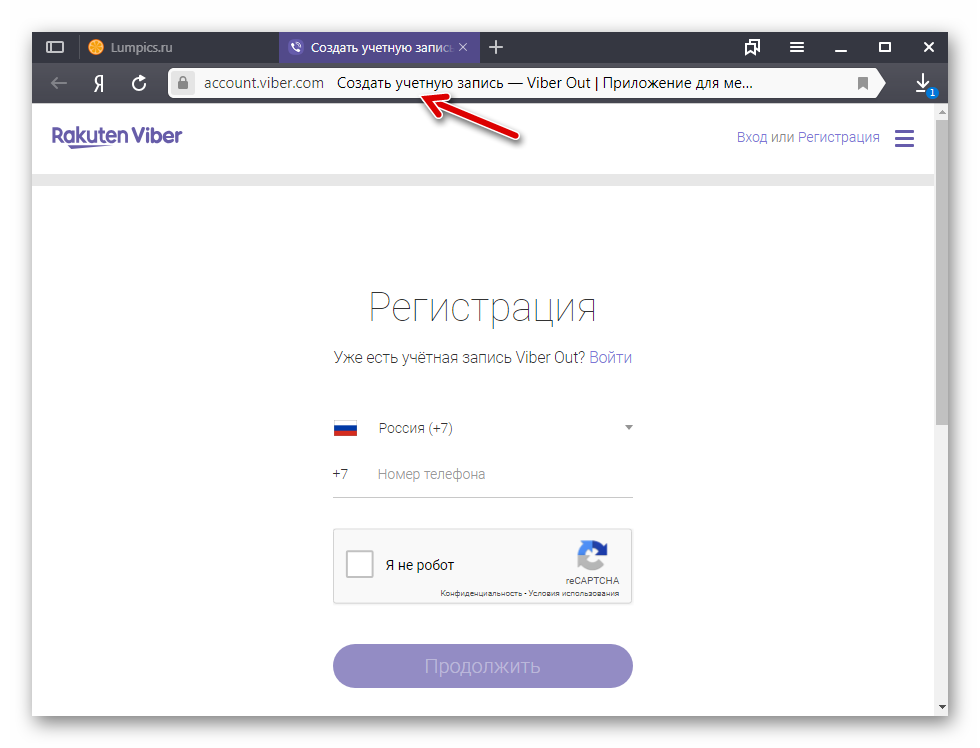
Krok 2: Vložte Viber Out prostřednictvím webových stránek služeb
- Pomocí následujícího odkazu přejděte na web systému Viber Out a klikněte na „Přihlásit se“ .
![Viber pro Windows se přihlaste do Viber Out prostřednictvím webu pro zasílání zpráv]()
- Přihlaste se zadáním přihlašovacího jména (telefonní číslo) a hesla zadaného při registraci v systému.
![Autorizace systému Viber pro Windows ve webovém systému Viber Out]()
- V závislosti na vašich potřebách vyberte způsob platby za službu a přejděte k dalšímu bodu pokynů kliknutím na jedno ze zelených tlačítek pod popisy platebních schémat.
![Viber for Windows výběr platebního schématu pro služby Viber Out na webové stránce systému]()
- Klikněte na tlačítko, na kterém je uvedena částka platby, nebo v oblasti s popisem vybraného balíčku služeb klikněte na „Připojit“ .
![Viber for Windows výběr balíčku dobíjení Viber Out na webu služeb]()
- Vyberte způsob převodu prostředků kliknutím na ikonu jednoho z dostupných platebních systémů.
![Viber for Windows výběr způsobu platby za služby Viber Out na webových stránkách služeb]()
- Zadejte platební údaje do polí na další stránce a klikněte na „Potvrdit“ .
- Otevřete v počítači aplikaci Viber a ujistěte se, že prostředky dorazily na účet v systému.
![Účet Viber pro Windows ve službě Viber Out byl úspěšně doplněn]()
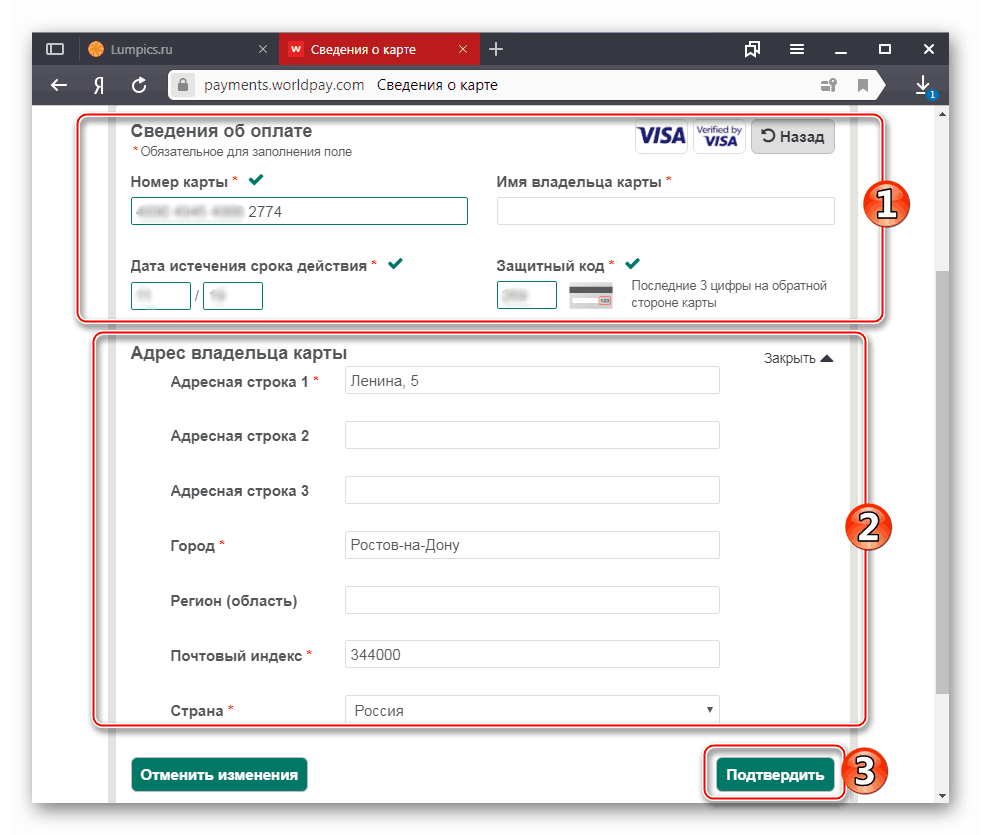
Krok 3: uskutečněte hovor
Stejně jako v případě klientů zasílajících zprávy, kteří pracují v prostředí mobilního OS, můžete pro volání prostřednictvím Viber Out z počítače použít seznam „Kontakty“ , který je k dispozici v aplikaci, nebo ručně vytočte číslo požadovaného předplatitele.
- Volejte účastníkovi, jehož číslo je uvedeno v adresáři:
- Spusťte aplikaci messenger a v jejím okně klikněte na ikonu „Kontakty“ . Druhou možností, jak získat přístup k adresáři, je zavolat do nabídky „Zobrazit“ a vybrat v ní „Zobrazit kontakty“ .
- V seznamu v levé části okna najděte uživatele, který není zaregistrován v programu Messenger (není označen ikonou Viber), a klepněte pravým tlačítkem myši na jeho jméno. Chcete-li zahájit hovor, klikněte na „Volat (Viber Out)“ .
- To je vše - probíhá hovor, počkejte, až předplatitel odpoví.
![Viber for Windows přechod na Messenger kontakty pro volání podle čísla ze záznamů přes Viber Out]()
![Viber pro Windows volá uživatele z Messenger kontaktů přes Viber Out]()
![Viber pro Windows proces volání prostřednictvím Viber Out uživateli ze seznamu kontaktů Messenger]()
- Volání čísla neuloženého v kontaktech :
- Klikněte na obrázek tří bodů v okně Viber pro Windows a klikněte na „Vytočit číslo“ . Nebo vyvolejte nabídku "Zobrazit" a klikněte na "Zobrazit vytáčku" .
- Zadejte identifikátor účastníka pomocí virtuální klávesnice v okně aplikace nebo fyzické klávesnice připojené k počítači a poté klikněte na „Volat“ .
- Očekávaný výsledek je dosažen - zahájeno volání prostřednictvím služby Viber Out.
![Viber pro Windows, jak vytočit telefonní číslo pro volání přes Viber Out]()
![Viber pro Windows vytáčení pro volání přes Viber Out]()
![Viber pro Windows volání na libovolné telefonní číslo]()
Závěr
Doufáme, že po prostudování pokynů uvedených v tomto článku vám nezůstanou žádné otázky ohledně organizace hlasové komunikace prostřednictvím Viber. Navzdory širokému spektru výhod, které poskytuje uvažovaný systém IP telefonie svým uživatelům, není jeho použití charakterizováno složitostí - i začínající uživatel může přijít na to, jak volat prostřednictvím posla.